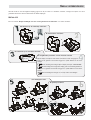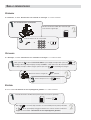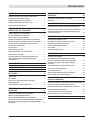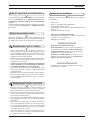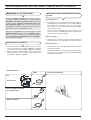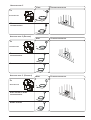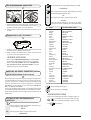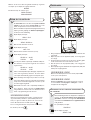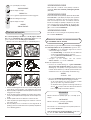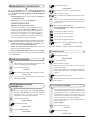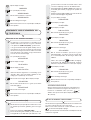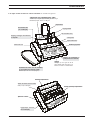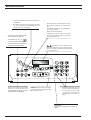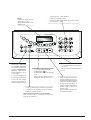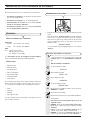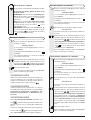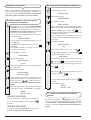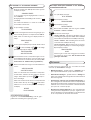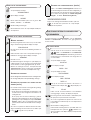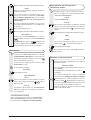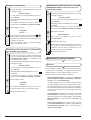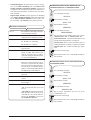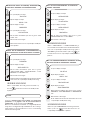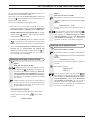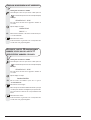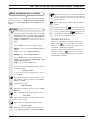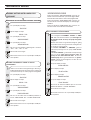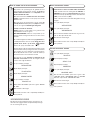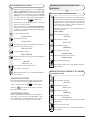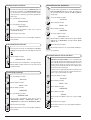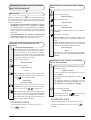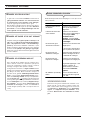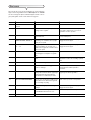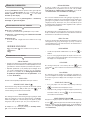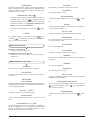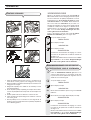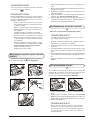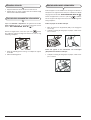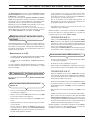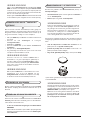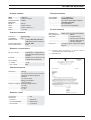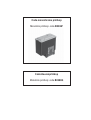Olivetti fax lab 450 de handleiding
- Categorie
- Fax apparaten
- Type
- de handleiding
Deze handleiding is ook geschikt voor

GEBRUIKSAANWIJZING
Ink Jet Fax
Fax-Lab 450
Jet-Lab 490

PUBLICATIE UITGEGEVEN DOOR:
Olivetti I- Jet S.p.A.
Località Le Vieux
11020 ARNAD (Italy)
Samenstelling:
Olivetti Tecnost, S.p.A.
Via Jervis, 77 - 10015 IVREA (Italy)
Copyright © 2004, Olivetti
Alle rechten voorbehouden
De fabrikant behoudt zich het recht voor om zonder voorafgaande kennisgeving wijzigingen aan het in deze
handleiding beschreven product aan te brengen.
Dit apparaat is goedgekeurd volgens de beschikking van de Raad 98/482/EG voor pan-Europese aansluiting van
enkelvoudige eindapparatuur op het openbare geschakelde telefoonnetwerk (PSTN).
Gezien de verschillen tussen de individuele netwerken in de verschillende landen, biedt deze goedkeuring op
zichzelf geen onvoorwaardelijke garantie voor een succesvolle werking op elk PSTN-netwerkaansluitpunt. Neem bij
problemen in eerste instantie contact op met de leverancier van het apparaat.
De fabrikant verklaart onder eigen verantwoordelijkheid dat dit product in
overeenstemming is met hetgeen bepaald door de richtlijn 1999/05/CE.
De overeenstemming wordt aangegeven door het aanbrengen van het merk
op het product.
Verklaring van netwerkcompatibiliteit
Hierbij wordt verklaard dat het product geschikt is voor invoeging in alle netwerken van de EU-landen, Zwitserland
en Noorwegen.
De volledige netwerkcompatibiliteit in elk land kan afhankelijk zijn van specifieke nationale softwareparameters die
overeenkomstig ingesteld moeten worden. Neem in geval van problemen met betrekking tot de aansluiting op
andere dan EC PSTN netwerken contact op met het technische servicecentrum in uw land.
Gelieve rekening te houden met het feit dat in de volgende omstandigheden bovengenoemde conformiteit evenals
de productkenmerken niet meer gegarandeerd zijn:
• verkeerde elektrische stroomvoorziening;
• verkeerde installatie; verkeerd of onheus gebruik of in ieder geval gebruik waarbij geen rekening wordt gehou-
den met de aanwijzingen in de bij het product geleverde handleiding;
• vervanging van originele componenten of accessoires door een ander type dat niet goedgekeurd is door de
constructeur, of uitgevoerd door onbevoegd personeel.
Het stopcontact moet dicht in de buurt van het toestel geïnstalleerd zijn en makkelijk bereikbaar zijn. Om de
elektrische voeding van het toestel uit te schakelen, moet u de stekker uit het stopcontact trekken.

S
NELLE
REFERENTIEGIDS
Hieronder wordt een vereenvoudigde beschrijving gegeven van de procedures voor installatie, verzenden, ontvangen en kopiëren. Voor meer
gedetailleerde instructies kunt u het betreffende hoofdstuk raadplegen.
I
NSTALLATIE
Zie het hoofdstuk "Nodige handelingen voor een correct gebruik van het faxtoestel" voor nadere informatie.
+
Het faxtoestel op de telefoonlijn aansluiten
De telefoonhoorn aansluiten
+
Het faxtoestel op het stroomnet aansluiten
Op het display verschijnt de taal waarin de berichten worden weergegeven.
Indien niet de gewenste taal wordt weergegeven, op
|
/
}
drukken om de taal te
wijzigen.
Om de instelling te bevestigen. Op het display verschijnt: "LAND KIEZEN".
Om de instelling te bevestigen. Het display geeft een bestemmingsland weer.
Indien niet het gewenste land wordt weergegeven, op
|
/
}
drukken om het land te
wijzigen.
Om de instelling te bevestigen en om de procedure te beëindigen.
De landgebonden parameters van het faxtoestel instellen
Het afdrukpapier laden
De printkop installeren
+
+
+
+
+

V
ERZENDEN
Zie "Verzenden", hoofdstuk "Basisfuncties voor verzenden en ontvangen" voor nadere informatie.
Steek het document in de ADF. De te verzenden zijde
moet naar boven gericht zijn.
De documentensteun voorbereiden
Vorm het nummer van de correspondent.
+
+
O
NTVANGEN
Zie "Ontvangen", hoofdstuk "Basisfuncties voor verzenden en ontvangen" voor nadere informatie.
K
OPIËREN
Zie het hoofdstuk "Het faxtoestel als een kopieerapparaat gebruiken" voor nadere informatie.
Steek het document in de ADF. De te kopiëren zijde moet naar boven gericht zijn.
Druk op om een enkele kopie te maken of voer het aantal kopieën in (max 9) en druk dan
op
. Om de op het display weergegeven waarden voor contrast, resolutie en reductie te
wijzigen, zie het hoofdstuk "Het faxtoestel als een kopieerapparaat gebruiken".
en druk op
.
Druk op de toets tot de tekst "ONTVANGSTMODUS" op het display verschijnt. Druk op de toets om de
instelling te bevestigen. Op het display verschijnt "AUTOMAT.". Druk op de toetsen
|
/
}
tot de tekst "MANUELE" op
het display verschijnt en druk vervolgens opnieuw op de toets
om de instelling te bevestigen.
Wanneer de telefoon overgaat, de opnemen.
Zodra u de lijntoon hoort, op drukken.
S
NELLE
REFERENTIEGIDS

i
I
NHOUDSOPGAVE
INLEIDING 1
OVER HET RAADPLEGEN VAN DE HANDLEIDING ..................... 1
OVER DE MILIEUVRIENDELIJKHEID ........................................... 1
AANBEVELINGEN VOOR HET GEBRUIK ..................................... 1
AANBEVELINGEN VOOR DE INSTALLATIE ................................. 1
INHOUD VAN DE VERPAKKING ................................................... 1
NODIGE HANDELINGEN VOOR EEN CORRECT
GEBRUIK VAN HET FAXTOESTEL 2
AANSLUITEN OP HET TELEFOONNET ....................................... 2
DE TELEFOONHOORN AANSLUITEN ......................................... 4
AANSLUITEN OP HET STROOMNET .......................................... 4
INSTELLING VAN ENKELE PARAMETERS (ONMISBAAR
VOOR DE CORRECTE WERKING VAN HET FAXTOESTEL) ....... 4
DE TAAL EN HET BESTEMMINGSLAND INSTELLEN ................. 4
DATUM EN TIJD INSTELLEN ....................................................... 5
PAPIER LADEN ............................................................................. 5
PRINTKOP INSTALLEREN ........................................................... 6
AANWIJZINGEN M.B.T. DE PRINTKOPPEN ................................. 7
DATUM EN TIJD WIJZIGEN .......................................................... 7
NU ONTBREKEN UW NAAM EN FAXNUMMER NOG .................. 7
CONFIGURATIE VOOR DE KENMERKEN VAN DE
TELEFOONLIJN ............................................................................ 8
COMPONENTEN 9
BEDIENINGSPANEEL 10
BASISFUNCTIES VOOR VERZENDEN EN
ONTVANGEN 12
VERZENDEN .............................................................................. 12
ONTVANGEN .............................................................................. 15
ONE-TOUCH-TOETSEN EN SNELKIESCODES
PROGRAMMEREN ..................................................................... 16
RAPPORTEN EN LIJSTEN AFDRUKKEN ................................... 18
HET FAXTOESTEL ALS EEN TELEFOON
GEBRUIKEN 21
OPBELLEN VIA DE ONE-TOUCH-TOETSEN ............................. 21
OPBELLEN VIA DE SNELKIESCODES ....................................... 21
OPBELLEN DOOR ZOEKEN IN HET ADRESBOEK .................... 22
EEN VAN DE LAATSTE 20 BINNENGEKOMEN NUMMERS OF
EEN VAN DE LAATSTE 10 GESELECTEERDE NUMMERS
OPVRAGEN ................................................................................ 22
HET FAXTOESTEL ALS EEN KOPIEERAPPARAAT
GEBRUIKEN 23
WELKE DOCUMENTEN KUNT U KOPIËREN ............................. 23
KOPIËREN .................................................................................. 23
GEAVANCEERD GEBRUIK 24
OVERIGE NUTTIGE INSTELLINGEN VOOR ONTVANGST ........ 24
OVERIGE NUTTIGE INSTELLINGEN VOOR VERZENDING ...... 27
VERZENDEN/ONTVANGEN VAN EEN DOCUMENT D.M.V.
DE POLLINGFUNCTIE ................................................................ 29
PROBLEMEN OPLOSSEN 30
WANNEER DE STROOM UITVALT ............................................. 30
WANNEER HET PAPIER OF DE INKT OPRAAKT ...................... 30
WANNEER DE VERZENDING MISLUKT .................................... 30
KLEINE PROBLEMEN OPLOSSEN ............................................. 30
FOUTCODES .............................................................................. 31
SIGNALEN EN BERICHTEN ....................................................... 32
ONDERHOUD 34
PRINTKOP VERVANGEN ............................................................ 34
REINIGINGSPROCEDURE VOOR DE PRINTKOP
EN TESTPROCEDURE VOOR DE SPUITMONDEN ................... 34
ELEKTRISCHE CONTACTEN VAN DE PRINTKOP
REINIGEN ................................................................................... 35
SPUITMONDEN VAN DE PRINTKOP REINIGEN ....................... 35
OPTISCHE SCANNER REINIGEN .............................................. 35
BEHUIZING REINIGEN ............................................................... 36
VASTGELOPEN DOCUMENTEN VERWIJDEREN ...................... 36
VASTGELOPEN PAPIER VERWIJDEREN ................................... 36
HET FAXTOESTEL ALS MULTIFUNCTIONEEL
PRODUCT GEBRUIKEN 37
VEREISTEN VOOR HET INSTALLEREN VAN DE SOFTWARE .. 37
DE "LINKFAX PRO" SOFTWARE INSTALLEREN ....................... 37
DESINSTALLEREN VAN DE "LINKFAX PRO" SOFTWARE ........ 38
PROBLEMEN EN OPLOSSINGEN .............................................. 38
OPENEN VAN DE ONLINE DOCUMENTATIE ............................. 38
AANWIJZINGEN M.B.T. DE PRINTKOPPEN ............................... 38
TECHNISCHE GEGEVENS 39


1
I
NLEIDING
I
NHOUD
VAN
DE
VERPAKKING
Behalve het faxtoestel en deze handleiding vindt u het volgende in
de verpakking:
• Telefoonsnoer.
• Snoer voor aansluiting op het elektriciteitsnet.
• Telefoonstekker (indien voorzien).
• Verpakking met een eerste monochromatische printkop in dotatie.
• Telefoonhoorn.
• Informatie voor after-sales service.
Alleen voor het multifunctionele model
• Installatie-CD van de Linkfax Pro Lite software (om het faxtoestel
als printer en scanner te gebruiken).
• Opbergkistje voor printkop.
OPMERKING
Alleen voor het multifunctionele model
De kleurenprintkop, die nodig is tijdens het gebruik van
het faxtoestel als kleurenprinter, wordt niet standaard bij
het faxtoestel geleverd. (Raadpleeg de code achterin deze
handleiding voor het aanschaffen ervan).
De kabel van de USB interface, die nodig is voor het
aansluiten van het faxtoestel op de PC, wordt niet stan-
daard bij het faxtoestel geleverd.
BELANGRIJK
Bij gebruik van niet-originele printkoppen komt de garantie
van het product te vervallen.
O
VER
HET
RAADPLEGEN
VAN
DE
HANDLEIDING
In deze handleiding worden twee modellen van het faxtoestel be-
schreven: het basismodel, en het multifunctionele model waar-
bij aansluiting op een PC en gebruik van een kleurenprintkop
mogelijk is.
In onderstaande beschrijving worden bij verschillen in de modellen
steeds de aanwijzingen "basismodel" en "multifunctioneel mo-
del" gegeven.
O
VER
DE
MILIEUVRIENDELIJKHEID
De kartonnen verpakking, het plastic van de verpakking en de on-
derdelen van het faxtoestel kunnen gerecycled worden volgens de
voorschriften die in uw land op het gebied van recycling gelden.
A
ANBEVELINGEN
VOOR
HET
GEBRUIK
• Probeer nooit het faxtoestel zelf te repareren of aan te passen
indien u daarvoor geen speciale opleiding hebt genoten; wan-
neer u de behuizing verwijdert, riskeert u een elektrische schok of
andere verwondingen. Neem dus geen risico’s en roep er een
gekwalificeerde onderhoudstechnicus bij.
• Wanneer u het toestel langere tijd niet gebruikt, trek dan de stekker
uit het stopcontact om schade door eventuele storingen of
spanningsstoten te voorkomen.
• In geval van onweer wordt aangeraden het apparaat zowel
van het stopcontact als van de telefoonlijn af te koppelen
om mogelijke beschadiging ervan te voorkomen.
• In geval van spanningsval of stroomonderbreking kunt u geen
telefoonoproepen maken of ontvangen, omdat het toetsenbord
wordt uitgeschakeld.
Wanneer het echter absoluut noodzakelijk is in deze omstandig-
heden een telefoonoproep uit te voeren, moet u een noodtelefoon
van een goedgekeurd type gebruiken die u direct op het faxtoe-
stel kunt aansluiten.
A
ANBEVELINGEN
VOOR
DE
INSTALLATIE
• Plaats het faxtoestel op een vlakke en stabiele ondergrond, vrij
van trillingen, zodat het niet kan vallen; een val zou u of anderen
kunnen verwonden en het toestel kunnen beschadigen.
• Houd het toestel uit de buurt van water, damp, en hevige warmte-
bronnen. Plaats het niet in een stoffige omgeving en stel het ook
niet bloot aan rechtstreeks zonlicht.
• Plaats het toestel op een veilige afstand van elektrische of elektro-
nische apparaten zoals radio’s, TV’s e.d., die storingen kunnen
veroorzaken.
• Omring het toestel niet met boeken, documenten of voorwerpen
die de ventilatieruimte beperken. De ideale omgevings-
voorwaarden zijn temperaturen tussen de 5° en 35°C (bij gebruik
van de kleurenprintkop tussen de 15° en 35°C) en een relatieve
vochtigheid tussen de 15% en 85%.
• Laat voldoende ruimte vrij voor de uitvoeropening aan de voor-
zijde voor de originele en ontvangen of gekopieerde documen-
ten, zodat deze niet op de vloer vallen.

2
N
ODIGE
HANDELINGEN
VOOR
EEN
CORRECT
GEBRUIK
VAN
HET
FAXTOESTEL
A
ANSLUITEN
OP
HET
TELEFOONNET
Aangezien de telefoonaansluiting van het faxtoestel, het ex-
terne antwoordapparaat, de extra telefoon of andere apparaten
afhankelijk is van nationaal geldende normen die van land
tot land verschillen, worden in onderstaande schema’s en-
kele voorbeelden gegeven. Indien echter in uw land de aan-
sluiting op het telefoonnet in uw land anders is dan in de schema's,
richt u dan naar de in uw land geldende normen.
Het faxtoestel is ingesteld om te worden aangesloten op het
openbare telefoonnet. Indien u het op een privé-lijn wilt aan-
sluiten en ook op een openbaar net wilt gebruiken, raadpleeg
dan "Configuratie voor de kenmerken van de telefoonlijn",
verderop in deze handleiding.
AANSLUITING VAN HET FAXTOESTEL
1. Kantel het faxtoestel op de rechter zijkant en steek de connector
van de telefoonkabel in de aansluitbus "LINE" aan de onderkant
van het toestel (zie schema's "geval 1", "geval 2" of "geval 3").
2. Steek de connector of stekker (indien voorzien) aan het andere
uiteinde van het telefoonsnoer in het telefoonstopcontact (zie sche-
ma's "geval 1", "geval 2" of "geval 3").
AANSLUITING VAN EXTERN ANTWOORDAPPARAAT, EN EXTRA
TELEFOON
(Aansluiting geval 1)
1. Kantel het faxtoestel op de rechter zijkant en verwijder eventueel
het afdekplaatje van de aansluitbus voor de telefoonlijn "EXT" op
het faxtoestel, steek vervolgens de connector van het externe
antwoordapparaat of van de extra telefoon in deze aansluitbus
(zie betreffende schema).
Indien u het externe antwoordapparaat of de extra telefoon niet
direct op het stopcontact "EXT" kunt aansluiten, gebruik dan de
adapter (van land tot land verschillend).
(Aansluiting geval 2)
1. Steek de connector of stekker (van land tot land verschillend) van
het extra apparaat in de aansluitstekker (zie betreffend schema).
(Aansluiting geval 3)
1. Steek de stekker van het extra apparaat in het telefoonstopcontact
(zie betreffend schema).
Indien u dit wenst kunt u via de speciale adapter (zoals bij aanslui-
ting geval 1), nog een apparaat op de telefoonaansluitbus "EXT"
op het faxtoestel aansluiten.
AANSLUITING GEVAL 1
KABEL
TELEFOONSTOPCONTACTEN
FAX
EXTRA TELEFOON OF EXTERN
ANTWOORDAPPARAAT
Aansluitbussen
C
ANDERE APPARATEN
A
B
D
D
B
A
C

3
AANSLUITING GEVAL 2
KABEL
TELEFOONSTOPCONTACTEN
FAX
EXTRA TELEFOON OF EXTERN
ANTWOORDAPPARAAT
Aansluitbussen
A
B
B
C
C
KABEL
AANSLUITING GEVAL 3 (DUITSLAND)
TELEFOONSTOPCONTACTEN
FAX
EXTRA TELEFOON OF EXTERN
ANTWOORDAPPARAAT
Aansluitbussen
C
ANDERE APPARATEN
A
B
D
B
C
D
KABEL
AANSLUITING GEVAL 3 (OOSTENRIJK)
TELEFOONSTOPCONTACTEN
FAX
EXTRA TELEFOON OF EXTERN
ANTWOORDAPPARAAT
Aansluitbussen
C
ANDERE APPARATEN
A
B
D
B
C
D
A
A
A

4
Om de instelling te bevestigen. Op het display verschijnt:
LAND KIEZEN
Om de instelling te bevestigen. Op het display verschijnt
een bestemmingsland. Bijvoorbeeld:
U.K.
|
/
}
Om het gewenste land te selecteren. Bijvoorbeeld:
HOLLAND
Indien uw land niet aanwezig is onder de op het display
weergegeven landen, raadpleeg dan onderstaande tabel:
LAND TE SELECTEREN LAND
Argentinië AMERICA LATINA
Australië NZL/AUSTRALIA
België BELGIUM
Brazilië BRASIL
Chili AMERICA LATINA
China CHINA
Colombia AMERICA LATINA
Denemarken DANMARK
Duitsland DEUTSCHLAND
Finland FINLAND
Frankrijk FRANCE
Griekenland GREECE
India INDIA
Israël ISRAEL
Italië ITALIA
Luxemburg BELGIUM
Mexico AMERICA LATINA
Nederland HOLLAND
Nieuw Zeeland NZL/AUSTRALIA
Norwegen NORGE
Oostenrijk ÖSTERREICH
Peru AMERICA LATINA
Portugal PORTUGAL
Rest van de wereld INTERNATIONAL
Spanje ESPAÑA
Taiwan TAIWAN
UK U.K.
Uruguay AMERICA LATINA
Venezuela AMERICA LATINA
Zuid Afrika S. AFRICA
Zweden SVERIGE
Zwitserland SCHWEIZ
Om de instelling te bevestigen.
Om de procedure te beëindigen.
OPMERKING
Indien u deze instellingen later wenst te wijzigen, drukt u op
+ en herhaalt u de procedure vanaf het begin.
Denk eraan om de gemaakte instellingen steeds, met de
toets
, te bevestigen.
D
E
TELEFOONHOORN
AANSLUITEN
1. Kantel het faxtoestel op de rechter zijde, steek de connector van
het snoer van de hoorn in de aansluitbus met het symbool
op
het faxtoestel en breng het snoer in de gleuf aan.
2. Plaats het faxtoestel weer in de normale stand en leg de hoorn op
de haak.
A
ANSLUITEN
OP
HET
STROOMNET
1. Steek de connector aan het ene uiteinde van het stroomsnoer in
de stekker aan de achterkant van het toestel.
2. Steek vervolgens de stekker aan het andere uiteinde van het
snoer in het stopcontact van het stroomnet.
OPMERKING
Het toestel wordt permanent aangesloten, zo staat het 24 uur
per dag klaar om documenten te ontvangen en te verzenden.
Wenst u het uit te schakelen, dan moet u de stekker van
het stroomsnoer uit het stopcontact trekken, want het
apparaat heeft geen aan/-uitschakelaar.
I
NSTELLING
VAN
ENKELE
PARAMETERS
(ONMISBAAR
VOOR
DE CORRECTE WERKING VA N HET FAXTOESTEL)
Wanneer het faxtoestel eenmaal op het voedingsnet is aangesloten,
voert het automatisch een korte test uit om te controleren of alle com-
ponenten correct werken, en daarna verschijnt op het display de taal
waarin de berichten zullen worden weergegeven of het bericht
"AUTOMAT." en afwisselend op de tweede regel "DATUM/TIJD
INST." en "BEKIJK PRINTKOP".
In het eerste geval kan het faxtoestel pas correct werken nadat u de taal
en het land van gebruik heeft ingesteld (zie onderstaande procedure).
In het tweede geval kunt u direct overgaan naar het instellen van de
datum en tijd.
D
E
TAAL
EN
HET
BESTEMMINGSLAND
INSTELLEN
Op het display verschijnt de taal waarin de berichten wor-
den weergegeven. Bijvoorbeeld:
english
|
/
}
Om de gewenste taal te selecteren. Bijvoorbeeld:
NEDERLANDS

5
Wanneer de taal en het land van gebruik eenmaal zijn ingesteld,
verschijnen op het display de volgende berichten:
AUTOMAT.
En afwisselend op de onderste regel:
DATUM/TIJD INST.
BEKIJK PRINTKOP
D
ATUM
EN
TIJD
INSTELLEN
De eerste keer dat u het faxtoestel op het stroomnet
aansluit of elke keer dat de stroom uitvalt moet u de
datum en tijd instellen, zoals hieronder beschreven.
Wanneer de datum en tijd eenmaal zijn ingesteld, kunnen zij
altijd nog worden gewijzigd, zie "Datum en tijd wijzigen",
verderop in deze handleiding.
Op het display verschijnt:
DATUM / TIJD
Op het display verschijnt:
DATUM : DD/MM/JJ
|
/
}
Om een ander formaat te selecteren.
Op het display verschijnt:
UUR : 24 U
|
/
}
Om het andere formaat te selecteren (12 uur).
Op het display verschijnt:
DD/MM/JJ UU:Mm
15-03-04 11:23
- Voer de juiste datum en tijd in (bijv. 25-04-04; 12:00). Tel-
kens wanneer u een cijfer invoert gaat de cursor naar het
volgende teken.
DD/MM/JJ UU:MM
25-04-04 12:00
|
/
}
Indien u slechts bepaalde cijfers wilt wijzigen, verplaatst u de
cursor naar de gewenste positie d.m.v. de toetsen
|
/
}
en
overschrijft u de betreffende gegevens met de juiste cijfers.
Om de instelling te bevestigen. De procedure voor het wij-
zigen van de datum en tijd is nu voltooid. De nieuwe datum
en tijd worden automatisch bijgewerkt en worden op elke
verzonden pagina afgedrukt.
Om het faxtoestel weer in de oorspronkelijke standby-mo-
dus te plaatsen. Denk eraan dat de standby-modus
aangeeft dat het toestel niet actief is en dat dit de modus is
waarin u programmeringen kunt uitvoeren.
OPMERKING
Indien het 12-urenformaat geselecteerd is, verschijnt de letter
"p" (post meridiem) of de letter "a" (ante meridiem). Om van "a"
naar "p" te gaan of andersom, plaatst u de cursor met de
toetsen
|
/
}
onder de letter en drukt op de toets .
Als u een fout gemaakt heeft of de procedure wilt onderbre-
ken, drukt u op de toets .
P
APIER
LADEN
1. Breng de papiersteun (ASF) in de gleuven aan en duw hem aan
tot hij vastzit.
2. Open het paneel van de papierlade (ASF), zoals aangegeven
door de pijl.
3. Houd het papier bovenaan vast en laat het in de ASF glijden
zonder het te kreuken en zonder druk uit te oefenen.
4. Sluit het paneel van de papierlade (ASF), zoals aangegeven
door de pijl.
5. Duw het papier tegen de linkerkant van de papiersteun (ASF) met
behulp van de papiergeleider.
OPMERKING
Wanneer u de ASF bijvult, moet u het 'nieuwe' papier onder
en niet op het 'oude' plaatsen.
OPMERKING
Dankzij het geheugen van het faxtoestel kan het evengoed
tot een maximum van 50 pagina's ontvangen, ook als u
het papier niet heeft bijgevuld.
CONTROLEREN VAN HET INGESTELDE AFDRUKFORMAAT OP
HET
FAXTOESTEL
Na het handmatig afstellen van de papierinvoer (ASF) moet
u tevens, om de correcte werking van het faxtoestel te
garanderen, controleren of het ingestelde afdrukformaat
op het faxtoestel overeenkomt met het papierformaat dat
u wilt gebruiken.
Tot op het display verschijnt:
FAX SET-UP
Op het display verschijnt:
DATUM / TIJD

6
Tot op het display verschijnt:
PRINTER PARAMET.
Op het display verschijnt:
FORMAAT : A4
|
/
}
Tot het gewenste papierformaat wordt weergegeven.
Om de instelling te bevestigen.
Op het display verschijnt:
AUTOMAT.
BEKIJK PRINTKOP
P
RINTKOP
INSTALLEREN
Met de eerste printkop in dotatie kunt u tot 80 pagina’s afdruk-
ken*. Met de printkoppen die u vervolgens koopt, met een
grotere capaciteit, kunt u tot 450 pagina’s afdrukken*.
* Op basis van de Test Chart ITU-TS n.1 (zwartdekking 3,8%).
NEE!
1. Kantel het bedieningspaneel naar voren, tot het een klik geeft ten
teken dat het correct geopend is, zoals aangegeven door de pijl.
2. Open het printkopcompartiment met behulp van de hendel, zoals
aangegeven in de figuur.
3. Neem de printkop uit zijn verpakking en verwijder de bescherm-
folie van de printspuitmonden terwijl u hem aan weerszijden vast-
houdt.
4. Raak de spuitmonden en de elektrische contacten niet aan.
5. Plaats de printkop in zijn behuizing met de elektrische contacten
naar onder gericht.
6. Duw de printkop aan tot u een klik hoort, die aangeeft dat de
printkop goed zit en sluit het deksel van het printkopcompartiment
en het bedieningspaneel.
OPMERKING
Denk eraan dat u, nadat de eerste printkop in dotatie is
opgeraakt, alleen niet navulbare printkoppen gebruikt
(monoblok).
OPMERKING
Indien na installatie van de printkop opnieuw het bericht "BE-
KIJK PRINTKOP" op het display verschijnt, kunt u proberen
de printkop te verwijderen om hem vervolgens opnieuw -
maar met een beetje meer druk - te installeren. Indien het
bericht niet verdwijnt, de printkop verwijderen en de elektri-
sche contacten van zowel de printkop als de wagen reini-
gen, zie "Elektrische contacten van de printkop reini-
gen", in het hoofdstuk "Onderhoud".
OPMERKING
De instructies voor het vervangen van de printkop vindt u in
het hoofdstuk "Onderhoud".
AUTOMATISCHE REINIGINGS- EN CONTROLEPROCEDURE VAN
DE
SPUITMONDEN VAN DE PRINTKOP
Nadat de printkop is geïnstalleerd, start het faxtoestel de reinigings-
en controleprocedure van de spuitmonden, afgesloten door:
• het afdrukken, op een automatisch ingevoerd vel, van het
onderstaande diagnose-resultaat:
- een schaalverdeling, om de inktstroom en de elektrische
circuits van de printspuitmonden te controleren.
- een set grafische en tekstelementen, voor het beoor-
delen van de printkwaliteit.
• weergave op het display van het bericht:
"BEKIJK AFDRUK", "1 = UIT 0 = HERHAAL".
Onderzoek de printtest als volgt:
• Controleer de schaalverdeling: als er geen onderbrekin-
gen en geen witte horizontale lijnen in de zwarte zones
aanwezig zijn, is de printkop correct geïnstalleerd en werkt
normaal. Stel de waarde in op 1. Na afloop keert het faxtoestel
automatisch weer in de oorspronkelijke wachtstand terug.
AUTOMAT.
25-04-04 11:23
• Als u echter onderbrekingen of witte lijnen aantreft, de waarde
0 instellen om vooral de spuitmond-reiniging te herhalen:
- als de nieuwe printtest nog niet het gewenste resultaat
geeft, de procedure nog eenmaal herhalen;
- als de printtest wel het gewenste resultaat geeft, drukt u op
de toets
om de procedure af te sluiten en het faxtoestel
in de oorspronkelijke wachtstand te plaatsen.
BELANGRIJK
Wanneer de inkt in de printkop bijna op is, verschijnt op het
display:
INKT BIJNA OP
Wanneer de inkt op is, verschijnt op het display:
GEEN INKT MEER!
De instructies voor het vervangen van de printkop vindt u in
het hoofdstuk "Onderhoud".
Voor de aanschaf van nieuwe printkoppen, wordt verwe-
zen naar de codes achterin deze handleiding.

7
A
ANWIJZINGEN
M
.
B
.
T
.
DE
PRINTKOPPEN
Bij de basismodellen kunt u alleen monochromatische
printkoppen gebruiken (zwart), terwijl u bij multifunctionele model-
len zowel monochromatische printkoppen als kleurenprintkoppen
kunt gebruiken.
• monochromatische, tijdens normaal gebruik als faxtoestel of
ook als zwart/wit-printer;
• kleuren, tijdens het gebruik als kleurenprinter.
opmerking
Alleen voor het multifunctionele model
Indien u de kleurenprintkop heeft geïnstalleerd, worden de
ontvangen documenten niet direct afgedrukt maar naar
het geheugen van het faxtoestel gezonden. Aangezien het
faxtoestel zodra het geheugen vol is, niet meer in staat is
documenten te ontvangen, moet u nooit vergeten de
monochromatische printkop weer te installeren elke keer dat
u het normale gebruik van het faxtoestel hervat.
Aangezien het regelmatig zal gebeuren dat u de printkop verwisselt naar-
gelang het gebruik van het faxtoestel, dient u op het volgende te letten:
• raak de inktsproeiers of elektrische contacten van de
printkop niet aan en leg hem niet hierop neer;
• probeer de printkop niet na te vullen: hiermee kunt u de
printkop of het faxtoestel beschadigen;
• berg de niet gebruikte printkop altijd op in het speciale kistje;
op deze manier garandeert u een lange levensduur van de printkop
en de afdrukkwaliteit.
D
ATUM
EN
TIJD
WIJZIGEN
Indien de datum en de tijd op het display niet juist zijn, kunt
u beide op elk willekeurig moment wijzigen.
Tot op het display verschijnt:
FAX SET-UP
Om de instelling te bevestigen. Op het display verschijnt:
DATUM / TIJD
Volg vanaf hier de eerder beschreven procedure in "Da-
tum en tijd instellen".
N
U
ONTBREKEN
UW
NAAM
EN
FAXNUMMER
NOG
Wanneer ze ingesteld zijn, blijven naam (max. 16 tekens)
en nummer (max. 20 cijfers) onveranderd tot ze opnieuw
gewijzigd worden, en worden op elke door uw
correspondent ontvangen pagina afgedrukt.
Tot op het display verschijnt:
INSTALLATIE PAR.
Op het display verschijnt:
TEL.NET INSTELL.
Tot op het display verschijnt:
NAAM ZENDER
Op het display verschijnt:
VORM UW NAAM
- Om de tekens van elke toets cyclisch te selecteren.
|
/
}
Om een spatie in te voegen.
- Om een aantal speciale symbolen in uw naam in te voegen,
bijv. &.
|
/
}
Indien u een fout gemaakt hebt, plaatst u de cursor met de
toetsen
|
/
}
op het foutieve teken en overschrijft u het met
het juiste teken.
Om de naam volledig te annuleren.
Om bijvoorbeeld de naam "LARA" in te voeren, gaat
u als volgt te werk:
Tot u de letter "L" geselecteerd heeft.
Tot u de letter "A" geselecteerd heeft.
Tot u de letter "R" geselecteerd heeft.
Tot u de letter "A" geselecteerd heeft.
Om de naam te bevestigen. Op het display verschijnt:
TEL. NUMMER
Voer nu het faxnummer in volgens onderstaande aanwijzingen:
FAXNUMMER INSTELLEN
Op het display verschijnt:
VORM UW NUMMER
- Voer uw faxnummer in.
|
/
}
Om een spatie in te voegen.
Wanneer u een fout maakt, gaat u te werk zoals bij het
instellen van uw naam.
Indien u de internationale code wilt invoeren, gebruikt u in
plaats van de nullen de toets *; op het display verschijnt het
symbool +.
Om het faxnummer te bevestigen.
Om het faxtoestel weer in de oorspronkelijke standby-mo-
dus te plaatsen.
PLAATS VAN NAAM EN FAXNUMMER
De informatie die bovenaan op het te verzenden docu-
ment wordt afgedrukt (naam, faxnummer, datum en tijd en
aantal pagina's) kan door het faxtoestel van uw corres-
pondent buiten de tekstzone worden ontvangen en dus
vlak onder de bovenkant van de pagina, of binnen de
tekstzone en dus met een grotere bovenmarge.
Uw faxtoestel is ingesteld om deze informatie binnen de
tekstzone te plaatsen.
Plaats wijzigen:
Tot op het display verschijnt:
FAX SET-UP
Op het display verschijnt:
DATUM / TIJD

8
gesloten. Indien u niet zeker weet welke modus u moet
selecteren, raadpleegt u het beste de PBX-beheerder.
• Stel de buitenlijnmodus (prefix of flash) in die nodig is om
via de PBX (privé-centrale) toegang tot het openbare net
te krijgen.
• Stem de kiesmodus (puls of toon) af op de modus die dor
de telefoonmaatschappij wordt gebruikt.
Tot op het display verschijnt:
INSTALLATIE PAR.
Op het display verschijnt:
TEL.NET INSTELL.
Op het display verschijnt:
PUBL.LIJN (PSTN)
|
/
}
Om de andere kiesmodus weer te geven:
PRIV.LINE (PBX)
Op het display verschijnt:
PBX KIES:TOON
|
/
}
Om de andere kiesmodus weer te geven:
PBX KIES:PULSE
Om uw keuze te bevestigen.
EXT.LIJN:PREFIX
|
/
}
Om de andere beschikbare optie weer te geven,
"EXT.LIJN:FLASH", of ga direct naar het volgende punt,
als u de buitenlijnmodus wilt bevestigen: "EXT. LIJN:
PREFIX".
Indien u, door op de toets
te drukken, de uitgangs-
modus "EXT. LIJN: PREFIX" bevestigd hebt, vraagt het
faxtoestel u een prefix-nummer in te voeren (max. 3 cijfers).
Op het display verschijnt:
PSTN KIES:TOON
|
/
}
Om de andere kiesmodus weer te geven:
PSTN KIES:PULSE
Om de instelling te bevestigen.
Om het faxtoestel weer in de oorspronkelijke standby-mo-
dus te plaatsen.
OPMERKING
Wanneer de wijze waarop het faxtoestel toegang krijgt tot het
openbare net eenmaal is bevestigd, hoeft u slechts, voor u
het telefoon- of faxnummer vormt, op de toets
te
drukken om de lijn te nemen. Op het display verschijnt een
"E" (external).
U WILT DE KIESMODUS TIJDELIJK WIJZIGEN
Als het faxtoestel is ingesteld op de pulskiesmodus en u wilt het instel-
len op de toonkiesmodus gaat u als volgt te werk:
Druk vóór het vormen van het fax- of telefoonnummer op de toets
, om de kiesmodus tijdelijk te wijzigen.
Na afloop van de transactie herstelt het faxtoestel altijd de kiesmodus
waarop het is ingesteld.
Op het display verschijnt:
PARAMETERS
Tot op het display verschijnt:
KOPREGEL BINNEN
|
/
}
Om de andere parameter te selecteren.
KOPREGEL BUITEN
Om de instelling te bevestigen.
Om het faxtoestel weer in de oorspronkelijke standby-mo-
dus te plaatsen.
C
ONFIGURATIE
VOOR
DE
KENMERKEN
VAN
DE
TELEFOONLIJN
AANSLUITEN OP HET OPENBARE TELEFOONNET
Het faxtoestel is reeds ingesteld voor aansluiting op het
openbare telefoonnet. Toch moet u nog even controleren:
• of de parameter "PUBL.LIJN (PSTN)" geselecteerd is.
• of de geselecteerde kiesmodus (puls of toon) overeen-
stemt met die van de telefooncentrale die de lijn waarop
uw faxtoestel is aangesloten, beheert. Indien u niet zeker
weet welke modus u moet kiezen, vraagt u dat het beste
even aan de telefoonmaatschappij.
Tot op het display verschijnt:
INSTALLATIE PAR.
Op het display verschijnt:
TEL.NET INSTELL.
Op het display verschijnt:
PUBL.LIJN (PSTN)
|
/
}
Indien het faxtoestel ingesteld is voor aansluiting op een
"Privé-lijn", dient u op de toetsen
|
/
}
te drukken om aan-
sluiting op de "openbare lijn" te selecteren.
Om uw keuze te bevestigen. Op het display verschijnt:
PSTN KIES:TOON
|
/
}
Om de andere kiesmodus weer te geven (in de landen
waar dit mogelijk is):
PSTN KIES:PULSE
Om uw keuze te bevestigen.
Om het faxtoestel weer in de oorspronkelijke standby-mo-
dus te plaatsen.
AANSLUITEN OP EEN PRIVÉ-LIJN (PBX)
Om uw faxtoestel op een privé-lijn aan te sluiten en het ook op
een openbare lijn te kunnen gebruiken, gaat u als volgt te
werk:
• Selecteer de parameter "PRIV.LINE (PBX)".
• Stel de kiesmodus (puls of toon) in op de modus die
wordt gebruikt door de PBX waarop het faxtoestel is aan-

9
C
OMPONENTEN
Papiersteun
Aansluitbussen
(zie onderzijde)
Telefoonhoorn
Documentensteun
Display
Weergave, op twee regels van elk 16
tekens: Datum en tijd, menu-items, fout-
berichten, resolutie- en contrastwaarden.
Papiergeleider
Papierinvoer voor standaard papier (ASF)
Afstelbaar op de vlgende papierformaten: A4, Letter, Legal.
Maximumcapaciteit: 100 vel van 80 gr/m
2
Automatische invoer voor te verzenden
en te kopiëren documenten (ADF)
Maximumcapaciteit: 20 vel A4 (80 gr/m
2
).
Bedieningspaneel
Uitgang van verzonden of
gekopieerde documenten
Uitgang ontvangen documenten
of kopieën
Luidspreker
Papierreferenties
Deksel printkopcompartiment
Printkopcompartiment
Typeplaatje machine
(zie onderzijde)
Optische scanner
In de figuur worden de externe en interne onderdelen van het faxtoestel getoond.
Alleen multifunctioneel model
USB-poort (zie achterzijde)

10
•
Geeft toegang tot de programmeermodus.
•
Selecteert menu’s en submenu’s.
•
Na indrukken van de toets ,
wordt het luidsprekervolume geleidelijk
tot het maximum verhoogd om dan weer
te beginnen bij het minimumniveau.
• Stemt de resolutie af op de te verzenden en te kopië-
ren documenten (alleen met het document in de
ADF).
• Voor tijdelijke onderbreking van de verbinding (met
de hoorn van de haak).
• Annuleert verkeerde instellingen.
• Uitsluiting van de microfoon tijdens een gesprek
met de “handenvrij” functie, zodat de correspondent
het gesprek niet kan horen.
“Fouten-led”
Signaleert een storing tijdens verzending of ont-
vangst.
Knippert: er zijn documenten in het geheu-
gen aanwezig die nog niet werden afgedrukt.
Uit: het geheugen is leeg.
•
Zenden bij toonkiesmodus een toon in
de lijn voor speciale telefoondiensten.
•
Voor het selecteren van de "vorige"
en "volgende" speciale tekens en
symbolen tijdens het instellen van
namen.
B
EDIENINGSPANEEL
Met de hoorn van de haak, om toegang te
krijgen tot de speciale functies die het
telefoonbedrijf biedt, algemeen bekend als
REGISTER RECALL (R-functie).
• Last een pauze in tijdens het direct vormen van het telefoon-
of faxnummer.
• Gevolgd door twee numerieke toetsen (01-52) selecteert
deze toets automatisch (na programmering) het eraan
toegewezen telefoon- of faxnummer.
•( - ) Automatisch selecteren, bij langer dan een
seconde ingedrukt houden, van het eraan toegewezen
telefoon- of faxnummer (nadat dit geprogrammeerd is)
(‘one-touch’ kiesfunctie).

11
•
Voert een document uit de ADF uit.
•
Schakelt de LED " " uit.
•
Plaatst het faxtoestel opnieuw in de standby-
modus.
•
Onderbreekt het programmeren, een ver-
zending, een ontvangst of het kopiëren.
•
Start de ontvangst van een document.
•
Start de verzending van het docu-
ment nadat het faxnummer is gevormd
(alleen met het document in de ADF).
•
Bevestigt de selectie van menu’s en
submenu’s, parameters en betreffende
waarden en gaat over naar de vol-
gende procedure.
•
Starten van het kopiëren (alleen met
het document in de ADF).
•
Hiermee kan men de lijn nemen om een tele-
foon- of faxnummer kiezen zonder de hoorn
op te nemen.
•
Wordt bovendien de handenvrij-functie geac-
tiveerd.
• Weergave van de laatste 10 ge-
selecteerde fax- of telefoonnum-
mers (uitgaande oproepen) of
van de laatste 20 ontvangen
nummers (binnenkomende
oproepen), onafhankelijk van
de aanwezigheid van een docu-
ment in de ADF.
• Voor het "achteruit" kiezen van
de waarden van een parameter.
• Voor het naar "links" verplaat-
sen van de cursor tijdens de in-
stelling van nummers en namen.
• Voor het "vooruit" kiezen van de waarden van een parameter.
• Voor het naar "rechts" verplaatsen van de cursor tijdens de
instelling van nummers en namen.
Met het faxtoestel aangesloten op een privé-centrale:
Geeft, voordat het telefoon- of faxnummer wordt gevormd,
toegang tot het openbare net.
Display
LCD met twee regels van maxi-
maal 16 tekens per regel.
Geeft instructieberichten en fout-
meldingen weer.
•
Vormen van het fax- of telefoonnummer.
•
Instellen van numerieke gegevens.
•
Selecteren van cijfers en alfanumerieke tekens tijdens het instel-
len van nummers en namen.

12
B
ASISFUNCTIES
VOOR
VERZENDEN
EN
ONTVANGEN
Nu uw faxtoestel een naam en een nummer heeft, is het klaar om:
• documenten te verzenden (ook uitgesteld, vanuit het geheu-
gen of via de pollingmethode);
• documenten te ontvangen (ook via de pollingmethode);
• telefoonoproepen uit te voeren (zie het hoofdstuk "Het fax-
toestel als een telefoon gebruiken");
• documenten te kopiëren (zie het hoofdstuk "Het faxtoestel
als een kopieerapparaat gebruiken").
V
ERZENDEN
WELKE DOCUMENTEN KUNT U GEBRUIKEN
Afmetingen
• Breedte min. 210 mm - max. 216 mm
• Lengte min. 148 mm - max. 600 mm
Dikte
Van: 80 gr/m
2
(max. 20 vel)
60 - 90 gr/m
2
(max. 10 vel)
50 - 140 gr/m
2
(1 vel tegelijk)
Voor documenten die van de aangegeven formaten afwijken,
kunt u een transparante map met achterblad gebruiken.
GEBRUIK NOOIT
•
Opgerold papier
•
Flinterdun papier
•
Gescheurd papier
•
Nat of vochtig papier
•
Kleine stukjes papier
•
Verkreukeld papier
•
Carbonpapier
Ter voorkoming van schade die het faxtoestel buiten werking zou
kunnen stellen en de garantie te niet zou kunnen doen, moet u er-
voor zorgen dat de documenten die u wilt gebruiken vrij zijn van:
•
nietjes
•
paperclips
•
plakband
•
natte Tipp-Ex of lijm.
In al deze gevallen moet u het document eerst kopiëren en vervol-
gens de kopie verzenden.
DOCUMENTEN IN DE ADF STEKEN
1. Breng de documentensteun in de gleuf aan en duw hem aan tot hij
vastzit.
Steek het document, zonder te forceren, in de ADF (automati-
sche invoer voor originele documenten) met de te verzenden
zijde naar boven gericht. De onderste rand van het document
wordt in de ADF ingevoerd en op de bovenste regel van het
display verschijnt :
DOKUMENT GEREED
en op de onderste regel de uitgangswaarde voor het contrast:
"NORMAL".
AFSTELLEN VAN CONTRAST EN RESOLUTIE
Voor het verzenden van een document kunt u enkele af-
stellingen maken om de afdrukkwaliteit te optimalise-
ren.
OM HET CONTRAST TE REGELEN
Tot op het display verschijnt:
FAX SET-UP
Op het display verschijnt:
DATUM / TIJD
Op het display verschijnt:
PARAMETERS
Tot op het display verschijnt:
CONTRAST: NORM.
|
/
}
Om de andere beschikbare waarden weer te gegeven:
"DONKER" en "LICHT".
Om uw keuze te bevestigen.
Om het faxtoestel weer in de oorspronkelijke standby-mo-
dus te plaatsen.
Het contrast moet worden gekozen op basis van de
volgende criteria:
• NORMAL, als het document noch te licht, noch te don-
ker is. Op de onderste regel van het display verschijnt
"NORMAL".
• LICHT, als het document bijzonder donker is. Op de
onderste regel van het display verschijnt "LICHT".
• DONKER, als het document bijzonder licht is. Op de
onderste regel van het display verschijnt "DONKER".

13
KIESTONEN HOREN BIJ HET VERZENDEN
Steek het document in de ADF. Op de bovenste regel van
het display verschijnt :
DOKUMENT GEREED
en op de onderste regel de uitgangswaarde voor het con-
trast: "NORMAL".
De uitgangswaarde met betrekking tot de resolutie is "
"
(standaard).
Pas eventueel de waarden voor contrast en resolutie aan
zoals hierboven beschreven.
Om de kiestonen te horen. Op het display verschijnt:
AFSLUITEN A.U.B.
En rechts boven de duur van de transmissie in minuten en
seconden.
- Vorm het nummer van de correspondent volgens een van de
beschikbare methodes: direct op het toetsenbord of via de
one-touch-toetsen (
- ) of snelkiescodes (zie verderop
"One-touch-toetsen en snelkiescodes programmeren").
Zodra u de faxtoon van de correspondent hoort, drukt u
op
om de verzending te starten. Op het display
verschijnt het bericht "VERBINDING".
Na de verzending verschijnt het bericht "VZ VOLLEDIG"
enkele seconden lang op het display.
TELEFOONHOORN OPNEMEN BIJ HET VERZENDEN
Steek het document in de ADF. Op de bovenste regel van
het display verschijnt :
DOKUMENT GEREED
en op de onderste regel de uitgangswaarde voor het con-
trast: "NORMAL".
De uitgangswaarde met betrekking tot de resolutie is "
"
(standaard).
Pas eventueel de waarden voor contrast en resolutie aan
zoals hierboven beschreven.
Neem de lijn door de hoorn op te nemen. Op het display
verschijnt:
AFSLUITEN A.U.B.
En rechts boven de duur van de transmissie in minuten en
seconden.
- Vorm het nummer van de correspondent volgens een van de
beschikbare methodes: direct op het toetsenbord of via de
one-touch-toetsen (
- ) of snelkiescodes (zie verderop
"One-touch-toetsen en snelkiescodes programmeren").
Als het faxtoestel van uw correspondent op automatische
ontvangst is ingesteld, hoort u de toon van het faxapparaat.
Als het op manuele ontvangst is ingesteld, zal iemand de
telefoon opnemen, en moet u hem vragen op de starttoets
van zijn faxtoestel te drukken, waarna u wacht tot u de faxtoon
hoort.
Om de verzending te starten.
Na de verzending verschijnt het bericht "VZ VOLLEDIG"
enkele seconden lang op het display.
OM DE RESOLUTIE TE REGELEN
Tot de gewenste resolutiewaarde op het display verschijnt.
De resolutie moet worden gekozen op basis van de
volgende criteria:
• STANDAARD, indien het document gemakkelijk lees-
baar is. Op de onderste regel van het display verschijnt
een pijl die naar het symbool "
" op het bedienings-
paneel wijst.
• FIJN, indien het document zeer kleine tekens of teke-
ningen bevat. Op de onderste regel van het display
verschijnt een pijl die naar het symbool "
" op het
bedieningspaneel wijst.
• GRIJSTONEN, indien het document schaduw bevat. Op
de onderste regel van het display verschijnt een pijl die
naar het symbool "
" en een pijl die naar het symbool
"
" op het bedieningspaneel wijst.
DOCUMENTEN VERZENDEN
Steek het document in de ADF. Op de bovenste regel van
het display verschijnt :
DOKUMENT GEREED
en op de onderste regel de uitgangswaarde voor het con-
trast: "NORMAL".
De uitgangswaarde met betrekking tot de resolutie is "
"
(standaard).
Pas eventueel de waarden voor contrast en resolutie aan
zoals hierboven beschreven.
- Vorm het nummer van de correspondent volgens een van de
beschikbare methodes: direct op het toetsenbord of via de
one-touch-toetsen (
- ) of snelkiescodes (zie verderop
"One-touch-toetsen en snelkiescodes programmeren").
Om de verzending te starten.
Na de verzending verschijnt het bericht "VZ VOLLEDIG"
enkele seconden lang op het display.
OPMERKING
Indien u een verkeerd nummer hebt gevormd, plaatst u de
cursor met behulp van de toetsen
|/}
op het verkeerde
nummer en overschrijft het met het juiste nummer. Om het
nummer volledig te wissen, drukt u op de toets
.
OPMERKING
U kunt het nummer van de correspondent ook selecteren
door middel van de snelle kiesmethodes, zie verderop "One-
touch-toetsen en snelkiescodes programmeren", "Ver-
zenden via one-touch-toetsen" en "Verzenden via snel-
kiescodes".
OPMERKING
Indien u de verzending wilt onderbreken, dan drukt u op de
toets
. Het faxtoestel zal het document automatisch uit de
ADF uitvoeren en weer in de oorspronkelijke standby-modus
komen.
Indien het te verwijderen document meer dan één pagina telt,
moet u voordat u op
drukt om de eerste pagina te verwij-
deren, eerst handmatig alle andere pagina's verwijderen.

14
EEN VOORAF INGESTELDE VERZENDING WIJZIGEN/WISSEN
Tot op het display verschijnt:
UITGEST.TRANSM.
Op het display verschijnt:
REEDS INGEVOERD
Op het display verschijnt:
PARAM. WIJZIGEN?
Indien u de eerder ingestelde verzending wilt annuleren,
drukt u op de toetsen
|
/
}
: op het display verschijnt het bericht
"INSTELL. WISSEN?", druk vervolgens op
om de
annulering te bevestigen. Het faxtoestel zal automatisch naar
de standby-modus terugkeren.
Indien u het tijdstip waarop of het nummer waarnaar het
document verzonden moet worden wilt wijzigen, gaat u als
volgt te werk:
Op het display verschijnt:
DRUK TIJDINSTELL
16:50
- Typ het nieuwe tijdstip en druk op de toets of
bevestig het huidige tijdstip door direct op de toets
te drukken. Op het display verschijnt:
VORM NUMMER
Als u de huidige tijd wilt herstellen, drukt u op de toets
, de toets en gaat u naar de volgende stap.
- Typ het nieuwe nummer en bevestig de gegevens met de
toets
of
druk op de toets
, typ het nieuwe nummer en bevestig
vervolgens met de toets
of
bevestig de huidige instelling door direct op de toets
te drukken.
Op het display verschijnt:
AUTOMAT.
VERZ OM: 18:00
EEN DOCUMENT AAN MEERDERE CORRESPONDENTEN
VERZENDEN
Het faxtoestel is uitgerust met een geheugen waaruit u een docu-
ment (ook op een vooraf ingesteld tijdstip: uitgestelde verzending)
naar verschillende correspondenten kunt zenden (max. 10 ):
"circulaire". Zie hieronder "Een document uit het geheugen ver-
zenden".
AUTOMATISCHE KIESHERHALING
Indien er geen verbinding tot stand komt omdat de lijn gestoord is of
omdat het nummer van de correspondent bezet is, zal het faxtoestel
het gewenste nummer automatisch herhalen gedurende het
aantal keren dat door de normen in uw land is bepaald.
DOCUMENTEN VERZENDEN OP EEN VOORAF INGESTELD
TIJDSTIP
(VERTRAAGDE VERZENDING)
Door middel van deze functie kunt u tijdzoneproblemen
vermijden wanneer de correspondent zich aan de an-
dere kant van de wereld bevindt, en bovendien kunt u
gebruik maken van voordelige tarieven tijdens bepaalde
uren waarop de telefoonlijnen minder belast zijn.
Steek het document in de ADF. Op de bovenste regel van
het display verschijnt :
DOKUMENT GEREED
en op de onderste regel de uitgangswaarde voor het con-
trast: "NORMAL".
De uitgangswaarde met betrekking tot de resolutie is "
"
(standaard).
Pas eventueel de waarden voor contrast en resolutie aan
zoals hierboven beschreven.
Tot op het display verschijnt:
UITGEST.TRANSM.
Op het display verschijnt:
DRUK TIJDINSTELL
UU:MM
- Voer de tijd in waarop u het document wilt verzenden. Bij-
voorbeeld "16:50".
Op het display verschijnt:
VORM FAX NUMMER
NUM/TOETS/SNELK.
- Vorm het nummer van de correspondent volgens een van
de beschikbare methodes: direct op het toetsenbord of via
de one-touch-toetsen (
- ) of snelkiescodes (zie ver-
derop "One-touch-toetsen en snelkiescodes program-
meren").
Om de instelling te bevestigen. Op het display verschijnt, gedu-
rende enkele seconden, "TX INGESTELD" en vervolgens:
AUTOMAT.
VERZ OM: 16:50
OPMERKING
U kunt de instellingen voor "uitgestelde verzending" wissen
door het document uit de ADF te nemen of op de toets
te drukken.
OPMERKING
In geval van een stroomonderbreking, wordt de gepro-
grammeerde uitgestelde verzending gewist.

15
EEN DOCUMENT UIT HET GEHEUGEN VERZENDEN
Steek het document in de ADF. Op de bovenste regel van
het display verschijnt :
DOKUMENT GEREED
en op de onderste regel de uitgangswaarde voor het con-
trast: "NORMAL".
De uitgangswaarde met betrekking tot de resolutie is "
"
(standaard).
Pas eventueel de waarden voor contrast en resolutie aan
zoals hierboven beschreven.
Tot op het display verschijnt:
TX UIT GEHEUGEN
Het faxtoestel begint het document in het geheugen op te
slaan. Zodra dit gebeurd is, verschijnt het bericht "DOC. N.
XXXX" enkele seconden lang op het display; daarna ver-
schijnt :
DRUK TIJDINSTELL
UU:MM
- Voer het gewenste tijdstip in, bijvoorbeeld "16:50" en druk
op
of druk onmiddellijk op om de huidige
tijd te bevestigen. Op het display verschijnt:
VORM FAX NUMMER
NUM/TOETS/SNELK.
- Vorm het nummer van de correspondent volgens een van
de beschikbare methodes: direct op het toetsenbord of via
de one-touch-toetsen of snelkiescodes (zie verderop "One-
touch-toetsen en snelkiescodes programmeren").
Daarna zal het faxtoestel u vragen een ander nummer in te
voeren:
VORM FAX NUMMER
NUM/TOETS/SNELK.
Indien u het document naar verscheidene corresponden-
ten wilt zenden, herhaalt u de twee stappen zo vaak als
nodig is; daarna drukt u op de toets
om de proce-
dure te beëindigen.
Indien u het document slechts naar één correspondent wilt
zenden, drukt u direct op de toets
zonder andere
nummers in te voeren. Na deze procedure verschijnt op
het display:
AUTOMAT.
TX UIT GEHEUGEN
OPMERKING
In geval van een stroomonderbreking, wordt de gepro-
grammeerde verzending uit het geheugen gewist.
EEN VOORAF INGESTELDE VERZENDING UIT HET GEHEUGEN
WIJZIGEN
/HERHALEN/WISSEN
Tot op het display verschijnt:
TX UIT GEHEUGEN
Op het display verschijnt:
REEDS INGEVOERD
Op het display verschijnt:
INSTELL.PRINTEN?
|
/
}
Om de andere beschikbare opties weer te geven: "PARAM.
WIJZIGEN" of "INSTELL. WISSEN?".
Om uw keuze te bevestigen.
INSTELL.PRINTEN? - Om alleen de parameters m.b.t. de
verzending uit het geheugen af te drukken. Na het afdrukken
komt het faxtoestel automatisch in de standby-modus terug.
INSTELL. WISSEN? - Om de instelling te wissen. Het fax-
toestel komt in de standby-modus terug.
PARAM. WIJZIGEN - Om het nummer van de correspon-
dent of het gewenste tijdstip voor de verzending te wijzigen.
Op het display verschijnt:
DRUK TIJDINSTELL
UU:MM
Vanaf hier gaat u verder zoals aangegeven in de laatste
drie stappen van de procedure "Een document uit het
geheugen verzenden".
O
NTVANGEN
Uw faxtoestel kan documenten die door een andere fax worden
verzonden op vier manieren ontvangen.
• Manuele ontvangst is geschikt wanneer u aanwezig bent en
persoonlijk de binnenkomende oproepen wilt beantwoorden.
• Automatische ontvangst is geschikt wanneer u afwezig bent
maar toch documenten wilt ontvangen. Dit is de modus waarin uw
faxtoestel is ingesteld.
• Automatische ontvangst met oproeptype-herkenning. In
deze ontvangstmodus wordt het faxtoestel na een bepaald aantal
belsignalen (ingestelde waarde: 2 belsignalen) met de telefoonlijn
verbonden en is in staat om te herkennen of de binnenkomende
oproep een fax- of telefoonoproep is.
• Ontvangst met antwoordapparaat. In deze ontvangstmodus
ontvangt het antwoordapparaat de oproepen, registreert even-
tuele boodschappen en geeft de verbinding over aan het faxtoestel
als de correspondent een document wil verzenden.

16
ONTVANGST MET ANTWOORDAPPARAAT (AWA/FAX)
Indien u een extern antwoordapparaat aansluit, moet
het aantal belsignalen waarna het antwoordapparaat ge-
activeerd wordt, lager zijn dan het aantal belsignalen dat
op het faxtoestel is ingesteld (zie "Aantal belsignalen
wijzigen", hoofdstuk "Geavanceerd gebruik").
OPMERKING
Indien u een ontvangst wilt onderbreken, drukt u op de toets
om het faxtoestel opnieuw in de oorspronkelijke
standby-modus te plaatsen.
O
NE
-
TOUCH
-
TOETSEN
EN
SNELKIESCODES
PROGRAMMEREN
Het faxtoestel biedt ook snelkiesfuncties, zoals de one-touch-
toetsen en snelkiescodes, die echter eerst geprogrammeerd
moeten worden.
ONE-TOUCH-TOETSEN
Aan elk van de 8 one-touch-toetsen onder het display
( - ) kunt u een faxnummer of een telefoonnum-
mer en een naam toewijzen die automatisch geselecteerd
worden wanneer u de betreffende toets langer dan een
seconde indrukt.
Tot op het display verschijnt:
FAX SET-UP
Op het display verschijnt:
DATUM / TIJD
Tot op het display verschijnt:
1 TOETS NUMMERS
Op het display verschijnt:
DRUK 1 TOETSNR.
TOETS: 1-8
- Druk op de one-touch-toets waaraan u het telefoon- of
faxnummer wilt toewijzen (bijv.
). Op het display ver-
schijnt:
1:TEL NR.
Indien er reeds een telefoonnummer of een faxnummer
werd opgeslagen, zal dit op het display verschijnen.
- Vorm het gewenste telefoonnummer of faxnummer (max.
64 cijfers) direct op het numerieke toetsenbord.
|
/
}
Als u een fout gemaakt heeft, plaatst u de cursor met de
toetsen
|
/
}
op het verkeerde cijfer en overschrijft u het met
het juiste cijfer.
Om het nummer volledig te wissen.
Indien uw faxtoestel aangesloten is op een PBX, kunt u een
buitenlijn nemen door op de toets
te drukken voor-
dat u het nummer vormt. Op het display verschijnt de letter
"E" (external).
KIEZEN VAN DE ONTVANGSTMODUS
Tot op het display verschijnt:
ONTVANGSTMODUS
Op het display verschijnt:
AUTOMAT.
|
/
}
Om de andere beschikbare opties weer te geven: "MA-
NUELE", "FAX/TEL." en "AWA/FAX".
Om de instelling te bevestigen.
Om het faxtoestel weer in de oorspronkelijke standby-mo-
dus te plaatsen.
ONTVANGEN IN DE DIVERSE ONTVANGSTMODI
MANUELE ONTVANGST
Neem bij overgaande telefoon de hoorn op om de verbin-
ding tot stand te brengen. Op het display verschijnt:
AFSLUITEN A.U.B.
En rechts boven de duur van de verbinding in minuten en
seconden.
Zodra u de faxtoon hoort of de correspondent u vraagt een
faxbericht te ontvangen. Op het display verschijnt:
VERBINDING
Haak de hoorn in.
Het faxtoestel begint te ontvangen en op het display ver-
schijnt informatie over de ontvangst zoals het faxnummer
van de afzender of, indien geprogrammeerd, zijn naam.
Wanneer de ontvangst voltooid is, verschijnt het bericht
"ONTVANGST OK" enkele seconden lang op het display;
daarna keert het toestel naar de standby-modus terug.
AUTOMATISCHE ONTVANGST
Na twee belsignalen komt het faxtoestel in de ontvangstmodus.
De ontvangst vindt plaats zoals bij handmatige ontvangst.
AUTOMATISCHE ONTVANGST MET OPROEPTYPE-HER-
KENNING (FAX/TEL.)
Hoe het faxtoestel zich in deze ontvangstmodus gedraagt,
is afhankelijk van de correspondent:
- Als de oproep van een ander faxtoestel afkomstig is, komt
uw faxtoestel na twee belsignalen automatisch in de
ontvangstmodus.
- Als de oproep van een telefoon afkomstig is, geeft het
faxtoestel na twee belsignalen ca. 20 seconden lang een
geluidsignaal en op het display verschijnt "TELEFOON-
OPROEP". Indien u de hoorn niet binnen 20 seconden
opneemt, komt het faxtoestel automatisch in de ontvangst-
modus.
Als u de hoorn opneemt voordat het faxtoestel de verbin-
ding tot stand brengt en u de kiestonen hoort, drukt u op de
toets
en legt de hoorn op de haak.

17
Om de instelling te bevestigen. Op het display verschijnt:
1:NAAM
Indien er reeds een naam werd opgeslagen, zal deze op
het display verschijnen.
- Voer de naam van de correspondent in (max. 16 te-
kens) zoals u dat deed voor uw naam (zie "Nu ontbre-
ken uw naam en faxnummer nog", in het hoofdstuk
"Nodige handelingen voor een correct gebruik van
het faxtoestel").
|
/
}
Als u een fout gemaakt heeft, plaatst u de cursor met de
toetsen
|
/
}
op het verkeerde teken en overschrijft het met
het juiste teken.
Om de naam volledig te wissen.
Om de instelling te bevestigen. Op het display verschijnt:
KIES ANDERE: JA
Nu kunt u de procedure onderbreken door op de toets
te drukken of u kunt een andere one-touch-toets
programmeren door op de toets
te drukken en de
procedure te herhalen vanaf de stappen voor het invoeren
van het nummer en de naam van de correspondent.
SNELKIESCODES
U kunt een serie codes (01-52) gebruiken om extra fax-
en telefoonnummers met namen in te stellen; deze wor-
den automatisch geselecteerd wanneer u op de toets
drukt en de betreffende code invoert.
Volg de eerste twee stappen van de procedure voor one-
touch-toetsen, en dan:
Tot op het display verschijnt:
SNEL KIEZEN
Op het display verschijnt:
DRUK SNELKIESNR.
(01-52):
- Vorm de code waaraan u het telefoonnummer of een fax-
nummer wilt toewijzen (bijvoorbeeld,
). Op het
display verschijnt:
01:TEL NR.
Volg vanaf hier de procedure voor de one-touch-toet-
sen vanaf de stappen voor het nummer en de naam van
de correspondent.
OPMERKING
Indien u dit wenst, kunt u de onder de 8 one-touch-toet-
sen en 52 snelkiescodes opgeslagen gegevens afdruk-
ken (zie verderop in "Rapporten en lijsten afdrukken").
REEDS INGESTELDE ONE-TOUCH-TOETSEN OF
SNELKIESCODES
WIJZIGEN
Volg de procedure voor de one-touch-toetsen of de proce-
dure voor de snelkiescodes tot op het display verschijnt:
- Voor de one-touch-toetsen
1:TEL NR.
- Voor de snelkiescodes
01:TEL NR.
- Typ het nieuwe telefoonnummer of faxnummer (max. 64
cijfers) over het oude, via het numerieke toetsenbord van
het faxtoestel of druk op de toets
en vorm het nieuwe
nummer.
Om de instelling te bevestigen. Op het display verschijnt:
1:NAAM
of
01:NAAM
Typ de nieuwe naam (max. 16 tekens) over de oude, of
druk op de toets
en vorm het nieuwe nummer.
Om de instelling te bevestigen.
Om het faxtoestel weer in de oorspronkelijke standby-mo-
dus te plaatsen.
VERZENDEN VIA ONE-TOUCH-TOETSEN
Steek het document in de ADF. Op de bovenste regel van
het display verschijnt :
DOKUMENT GEREED
en op de onderste regel de uitgangswaarde voor het con-
trast: "NORMAL".
De uitgangswaarde met betrekking tot de resolutie is "
"
(standaard).
Pas eventueel de waarden voor contrast en resolutie aan
zoals beschreven in "Afstellen van contrast en resolutie".
- Druk langer dan een seconde op de gewenste one-touch-
toets, bijvoorbeeld
. Op het display verschijnen de cij-
fers van het toegewezen faxnummer. Als eveneens de naam
werd opgeslagen, geeft het display de naam weer.
Wanneer het nummer is gekozen, verloopt de verzending
verder op de bekende manier.

18
VERZENDEN VIA SNELKIESCODES
Steek het document in de ADF. Op de bovenste regel van
het display verschijnt :
DOKUMENT GEREED
en op de onderste regel de uitgangswaarde voor het con-
trast: "NORMAL".
De uitgangswaarde met betrekking tot de resolutie is "
"
(standaard).
Pas eventueel de waarden voor contrast en resolutie aan
zoals beschreven in "Afstellen van contrast en resolutie".
Op het display verschijnt:
ADRESBOEK
CODE OF < >
- Vorm de gewenste snelkiescode, bijvoorbeeld .
Op het display verschijnen de cijfers van het toegewezen
faxnummer. Als eveneens de naam werd opgeslagen, geeft
het display de naam weer.
Wanneer het nummer is gekozen, verloopt de verzending
verder op de bekende manier.
VERZENDEN MET ONE-TOUCH-TOETSEN OF SNELKIESCODES
DOOR
OPZOEKEN IN HET ADRESBOEK
Als u zich de one-touch-toets of snelkiescode niet herinnert
die u aan een bepaald faxnummer heeft toegewezen, kunt
u de verzending toch starten door het nummer als volgt
in het adresboek op te zoeken:
Steek het document in de ADF. Op de bovenste regel van
het display verschijnt :
DOKUMENT GEREED
en op de onderste regel de uitgangswaarde voor het con-
trast: "NORMAL".
De uitgangswaarde met betrekking tot de resolutie is "
"
(standaard).
Pas eventueel de waarden voor contrast en resolutie aan
zoals beschreven in "Afstellen van contrast en resolutie".
Op het display verschijnt:
ADRESBOEK
CODE OF <>
|
/
}
Om het gewenste faxnummer of de naam van de corres-
pondent te vinden aan wie u het document wilt sturen.
Om de verzending te starten.
VERZENDEN DOOR OPVRAGEN VAN EEN VAN DE LAATSTE 20
BINNENGEKOMEN NUMMERS OF EEN VAN DE LAATSTE 10
GESELECTEERDE NUMMERS
Steek het document in de ADF. Op de bovenste regel van
het display verschijnt :
DOKUMENT GEREED
en op de onderste regel de uitgangswaarde voor het con-
trast: "NORMAL".
De uitgangswaarde met betrekking tot de resolutie is "
"
(standaard).
Pas eventueel de waarden voor contrast en resolutie aan
zoals beschreven in "Afstellen van contrast en resolutie".
Op het display verschijnt:
BINNENK.OPROEPEN
|
/
}
Om de andere beschikbare optie weer te geven:
"UITG.OPROEPEN".
Om uw keuze te bevestigen.
|
/
}
Om in de lijst van de laatste 20 binnenkomende oproepen
of in de lijst van de laatste 10 uitgaande oproepen het
faxnummer of de naam van de correspondent op te vra-
gen aan wie u het document wilt zenden.
Om de verzending te starten.
R
APPORTEN
EN
LIJSTEN
AFDRUKKEN
RAPPORTEN
Door het afdrukken van rapporten kunt u het resultaat van alle uitge-
voerde transacties (verzendingen en ontvangsten), het aantal ver-
werkte documenten en andere nuttige informatie controleren.
Het faxtoestel kan de volgende rapporten afdrukken:
• Stroomonderbrekingsrapport: dit rapport wordt altijd auto-
matisch afgedrukt, wanneer er documenten in het geheu-
gen zijn, na een stroomonderbreking.
Het faxtoestel zal bij herstel van de normale werking automatisch
een rapport afdrukken met het aantal op dat moment in het geheu-
gen aanwezige pagina’s die verloren gegaan zijn. In dat geval is
het raadzaam het activiteitenrapport af te drukken om het nummer
of de naam te vinden van wie u de verloren gegane documenten
heeft gezonden.
• Activeringsrapport: dit rapport bevat de gegevens van de laat-
ste 42 transacties (verzendingen en ontvangsten), die in het
geheugen van het faxtoestel opgeslagen blijven. Het wordt auto-
matisch afgedrukt (na de 32e transactie) of wanneer u dit
opvraagt.
• Rapport laatste verzending: dit rapport bevat de gegevens
van de laatste verzending. Het kan, indien zo geprogrammeerd,
altijd automatisch afgedrukt worden na elke verzending, of
wanneer u dit opvraagt.

19
• Foutberichtenrapport: dit rapport bevat eveneens de gege-
vens van de laatste verzending maar wordt alleen na een
mislukte verzending automatisch afgedrukt. Het faxtoestel
is ingesteld om dit soort rapport automatisch af te drukken. Hoe u
deze functie kunt uitschakelen, wordt beschreven in de betref-
fende paragraaf.
• Rapport laatste circulaire: bevat de gegevens met betrekking
tot de laatste circulaire-verzending en kan indien geprogram-
meerd, altijd automatisch afgedrukt worden na elke circu-
laire-verzending, of op aanvraag op het gewenste moment.
RAPPORTEN INTERPRETEREN
•
Act. n. Het volgnummer van de uitgevoerde trans-
actie (verzending/ontvangst).
•
Doc.N Referentienummer, direct door het faxtoestel
toegekend, van het opgeslagen document.
•
Type Soort transactie:
TX, TX POLL voor verzending.
RX, RX POLL voor ontvangst.
•
Nummervorming Het faxnummer van de correspondent dat
u gekozen hebt.
•
Naam Naam van de correspondent die u hebt
gebeld. Verschijnt alleen indien u deze
onder de one-touch-toetsen of snelkies-
codes hebt opgeslagen. Dit veld komt niet
voor in het activiteitenrapport.
•
Verzenderidentificatie
Nummer (en eventueel naam) van de ge-
selecteerde correspondent. Dit nummer
komt overeen met het nummer dat u geko-
zen hebt, mits de correspondent zijn fax-
nummer correct heeft ingesteld. Anders kan
het afwijkend zijn of zelfs ontbreken.
•
Datum /Tijd Datum en tijd waarop de transactie werd
uitgevoerd.
•
Duur Duur van de transactie (in minuten en se-
conden).
•
Pag.'s Totaal aantal pagina's dat u hebt verzon-
den/ontvangen.
•
Resul. Resultaat van de transactie:
- OK: als de transactie met succes werd
voltooid
- FOUTCODE XX: indien de transactie niet
plaats gevonden heeft als gevolg van de
oorzaak die door de foutcode wordt aan-
gegeven (zie "Foutcodes", in het hoofd-
stuk "Problemen oplossen").
AUTOMATISCHE AFDRUK VAN HET ZENDRAPPORT EN
FOUTBERICHTENRAPPORT
ACTIVEREN/INACTIVEREN
Tot op het display verschijnt:
FAX SET-UP
Op het display verschijnt:
DATUM / TIJD
Op het display verschijnt:
PARAMETERS
Tot op het display verschijnt:
ERROR ZENDRAPPO.
|
/
}
Om de andere twee beschikbare opties weer te geven:
"ZENDRAPPORT: AAN" en "ZENDRAPPORT: UIT".
ERROR ZENDRAPPO. - het faxtoestel drukt alleen na een
mislukte verzending automatisch een rapport af.
ZENDRAPPORT: AAN - het faxtoestel drukt na elke ver-
zending automatisch een rapport af, ongeacht het resultaat.
ZENDRAPPORT: UIT - het faxtoestel drukt geen rappor-
ten af.
Om uw keuze te bevestigen.
Om het faxtoestel weer in de oorspronkelijke standby-mo-
dus te plaatsen.
AUTOMATISCHE AFDRUK VAN HET CIRCULAIRE-RAPPORT
ACTIVEREN
/INACTIVEREN
Tot op het display verschijnt:
FAX SET-UP
Op het display verschijnt:
DATUM / TIJD
Op het display verschijnt:
PARAMETERS
Tot op het display verschijnt:
RAPP.CIRCUL.:AAN
|
/
}
Om de andere beschikbare optie weer te geven:
"RAPP.CIRCUL.:UIT".
Om uw keuze te bevestigen.
Om het faxtoestel weer in de oorspronkelijke standby-mo-
dus te plaatsen.

20
LIJST VAN INSTALLATIEPARAMETERS EN UITGESLOTEN
NUMMERS
AFDRUKKEN
Tot op het display verschijnt:
INSTALLATIE PAR.
Op het display verschijnt:
TEL.NET INSTELL.
Tot op het display verschijnt:
INSTALLATIELIJST
Op het display verschijnt:
PRINT:INSTALL.
|
/
}
Om de andere beschikbare opties weer te geven:
"PRINT:UITGESL.NR" en "EXIT MENU".
Om uw keuze te bevestigen.
OPMERKING
Indien u "PRINT:INSTALL." of "PRINT:UITGESL.NR" ge-
selecteerd hebt, komt het faxtoestel na de afdruk automatisch
weer in de oorspronkelijke standby-modus terug. Indien u
"EXIT MENU" gekozen hebt, drukt u op de toets
om
het faxtoestel weer in de oorspronkelijke standby-modus te
plaatsen.
LIJST VAN CONFIGURATIEPARAMETERS EN GEGEVENS VAN DE
ONE
-TOUCH-TOETSEN EN SNELKIESCODES AFDRUKKEN
Tot op het display verschijnt:
FAX SET-UP
Op het display verschijnt:
DATUM / TIJD
Tot op het display verschijnt:
PRINT INSTELLING
Op het display verschijnt:
PRINT PARAMETERS
|
/
}
Om de andere beschikbare opties weer te geven: "LIJST 1
TOETSNRS", "LIJST SNELKIESNR" en "AFDRUKOPTIE:
UIT".
Om uw keuze te bevestigen.
Na de afdruk komt het faxtoestel automatisch weer in de
oorspronkelijke standby-modus terug.
OPMERKING
Indien u de optie "AFDRUKOPTIE: UIT" hebt geselecteerd,
drukt u op de toets
om het faxtoestel weer in de
oorspronkelijke standby-modus te plaatsen.
AUTOMATISCHE AFDRUK VAN GEGEVENS BETREFFENDE EEN
UITGESTELDE
VERZENDING ACTIVEREN/INACTIVEREN
Tot op het display verschijnt:
FAX SET-UP
Op het display verschijnt:
DATUM / TIJD
Op het display verschijnt:
PARAMETERS
Tot op het display verschijnt:
LIJST UITST.:AAN
|
/
}
Om de andere beschikbare optie weer te geven: "LIJST
UITST.: UIT".
Om uw keuze te bevestigen.
Om het faxtoestel weer in de oorspronkelijke standby-mo-
dus te plaatsen.
AFDRUK VAN HET ZENDRAPPORT, ACTIVITEITENRAPPORT,
CIRCULAIRE-RAPPORT EN BELLER-ID-RAPPORT OPVRAGEN
Tot op het display verschijnt:
RAPPORTEN
Op het display verschijnt:
RAPP. LAATSTE TX
|
/
}
Om de andere beschikbare opties weer te geven:
"RAP.LAATSTE CIRC", "ACTIVITEIT.RAPP.", "LIJST
BELLERS" en "LIJST RAPP. UIT".
Om uw keuze te bevestigen.
Nadat het rapport is afgedrukt, komt het faxtoestel automa-
tisch weer in de oorspronkelijke standby-modus terug.
OPMERKING
Indien u "LIJST RAPP. UIT" hebt geselecteerd, drukt u op
de toets
om het faxtoestel weer in de standby-modus
te plaatsen.
LIJSTEN
U kunt de volledige lijsten met installatie- en configuratie-
parameters en de gegevens van de one-touch-toetsen en
snelkiescodes op elk gewenst moment afdrukken.
Wanneer u een afdruk van de installatie- en configuratieparameters
vraagt, kunt u een bijgewerkt rapport afdrukken van de vooraf inge-
stelde waarden en van de waarden die u af en toe overeenkomstig
uw behoeften hebt ingesteld.

21
H
ET
FAXTOESTEL
ALS
EEN
TELEFOON
GEBRUIKEN
Als u de lijn neemt door opnemen van de hoorn, beschikt u over
alle functies die een normale telefoon biedt.
Hiertoe behoort ook de functie R (REGISTER RECALL, geactiveerd
met de toets
) die toegang biedt tot speciale diensten die door de
netwerkcentrale worden geboden.
U hebt tevens beschikking over de volgende functies:
•
Oproepen van een correspondent met gebruik van de gepro-
grammeerde snelkiesprocedures, zie hieronder "Opbellen via
de one-touch-toetsen" en "Opbellen via de snelkiescodes".
•
Tijdelijk onderbreken van een telefoongesprek door indruk-
ken van de toets
(HOLD). U kunt het gesprek voortzetten
zodra u dezelfde toets weer indrukt.
•
Activeren van de "handenvrij" functie, door drukken op de toets
voor of tijdens een telefoongesprek. Deze functie is nuttig
wanneer u wilt dat andere personen aan het gesprek deelnemen.
•
Tijdens een telefoongesprek met "handenvrij-functie" ver-
hinderen dat de correspondent het gesprek kan
horen.Hiertoe drukt men tijdens het gesprek op de toets
. Om
de luisterfunctie voor de correspondent weer in te schakelen,
moet u dezelfde toets weer indrukken.
O
PBELLEN
VIA
DE
ONE
-
TOUCH
-
TOETSEN
GEVAL 1
Steek geen document in de ADF.
- Druk langer dan een seconde op de gewenste one-touch-
toets, bijvoorbeeld
. Op het display verschijnen de cij-
fers van het toegewezen telefoonnummer (zie "One-touch-
toetsen en snelkiescodes programmeren", in het hoofd-
stuk "Basisfuncties voor verzenden en ontvangen").
Als ook de naam is opgeslagen, wordt deze op het display
weergegeven.
Zodra het nummer is gevormd en de correspondent ant-
woordt, neemt u de hoorn op om het gesprek te beginnen.
Op het display verschijnt rechts boven de duur van het
gesprek in minuten en seconden.
OPMERKING
Indien u de "handenvrij"-functie wilt activeren, drukt u na het
opnemen van de hoorn op de toets
. Op het display
verschijnt:
HOORN OPLEGGEN
GEVAL 2
Steek geen document in de ADF.
Neem de lijn door de hoorn op te nemen of druk op de toets
om de handenvrij-functie te activeren. Op het display
verschijnt:
AFSLUITEN A.U.B. OO:00
En rechts boven de duur van het gesprek in minuten en
seconden.
- Druk op de gewenste one-touch-toets, bijvoorbeeld .
Op het display verschijnen de cijfers van het toegewezen
telefoonnummer (zie "One-touch-toetsen en snelkies-
codes programmeren", in het hoofdstuk "Basisfuncties
voor verzenden en ontvangen"). Als ook de naam is
opgeslagen, wordt deze op het display weergegeven.
O
PBELLEN
VIA
DE
SNELKIESCODES
Steek geen document in de ADF.
Neem de lijn door de hoorn op te nemen of druk op de toets
om de handenvrij-functie te activeren. Op het display
verschijnt:
AFSLUITEN A.U.B. OO:00
En rechts boven de duur van het gesprek in minuten en
seconden.
Op het display verschijnt:
VORMING TELNR.
CODE OF < >
- Vorm de gewenste snelkiescode, bijvoorbeeld .
Op het display verschijnen de cijfers van het toegewezen
telefoonnummer (zie "One-touch-toetsen en snelkies-
codes programmeren", in het hoofdstuk "Basisfuncties
voor verzenden en ontvangen"). Als ook de naam is
opgeslagen, wordt deze op het display weergegeven.
Zodra het nummer is gevormd en de correspondent ant-
woordt, kunt u het gesprek beginnen.

22
O
PBELLEN
DOOR
ZOEKEN
IN
HET
ADRESBOEK
Steek geen document in de ADF.
Neem de lijn door de hoorn op te nemen of druk op de toets
om de handenvrij-functie te activeren. Op het display
verschijnt:
AFSLUITEN A.U.B. OO:00
En rechts boven de duur van het gesprek in minuten en
seconden.
Op het display verschijnt:
VORMING TELNR.
CODE OF < >
|
/
}
Om het telefoonnummer of de naam te vinden van de per-
soon die u wilt bellen.
Om het kiezen te starten.
Zodra het nummer is gevormd en de correspondent ant-
woordt, kunt u het gesprek beginnen.
E
EN
VAN
DE
LAATSTE
20
BINNENGEKOMEN
NUMMERS
OF
EEN
VAN
DE
LAATSTE
10
GESELECTEERDE
NUMMERS
OPVRAGEN
Steek geen document in de ADF.
Neem de lijn door de hoorn op te nemen of druk op de toets
om de handenvrij-functie te activeren. Op het display
verschijnt:
AFSLUITEN A.U.B. OO:00
En rechts boven de duur van het gesprek in minuten en
seconden.
Op het display verschijnt:
BINNENK.OPROEPEN
|
/
}
Om de andere beschikbare optie weer te geven:
"UITG.OPROEPEN".
Om uw keuze te bevestigen.
|
/
}
Om in de lijst van de laatste 20 binnenkomende oproepen
of in de lijst van de laatste 10 uitgaande oproepen het num-
mer of de naam te zoeken van de correspondent die u wilt
bellen.
Om het kiezen te starten.
Zodra het nummer is gevormd en de correspondent ant-
woordt, kunt u het gesprek beginnen.

23
H
ET
FAXTOESTEL
ALS
EEN
KOPIEERAPPARAAT
GEBRUIKEN
W
ELKE
DOCUMENTEN
KUNT
U
KOPIËREN
Zorg ervoor dat het te kopiëren document voldoet aan de kenmer-
ken die zijn beschreven in "Welke documenten kunt u gebrui-
ken", in het hoofdstuk "Basisfuncties voor verzenden en ont-
vangen".
K
OPIËREN
Zoals reeds gezegd, kunt u het faxtoestel ook als een kopi-
eerapparaat gebruiken. Het afdrukresultaat is afhankelijk
van het type kopie dat u wilt verkrijgen "Normale kopie" of
"Kopie van hoge kwaliteit" en van de waarden voor
contrast en resolutie die u instelt voordat u de kopie
maakt.
Kies het contrast op basis van de volgende criteria:
• NORMAL, als het document noch te donker noch te
licht is.
• LICHT, als het document bijzonder donker is.
• DONKER, als het document bijzonder licht is.
Kies de resolutie op basis van de volgende criteria:
• TEKST, als het document goed leesbare tekst of een-
voudige afbeeldingen bevat.
• FOTO, als het document schaduw bevat.
Steek het document in de ADF. Op de bovenste regel van
het display verschijnt :
DOKUMENT GEREED
en op de onderste regel de uitgangswaarde voor het con-
trast: "NORMAL".
Op het display verschijnen de uitgangswaarden voor het
type reproductie, contrast, en resolutie: respectievelijk 100%,
NORMAL en TEKST.
Op het display verschijnt:
KOPIE: HOGE KWAL
|
/
}
Om de andere beschikbare optie weer te geven: "KOPIE:
NORMAL".
Om uw keuze te bevestigen. Op het display verschijnt:
ZOOM: 100%
|
/
}
Om de andere beschikbare reproductiewaarden te kiezen:
“140%”, “70%” of “50%”.
Om uw keuze te bevestigen. Op het display verschijnt:
CONTRAST: NORM.
|
/
}
Om de andere twee beschikbare contrastwaarden weer te
geven: "CONTRAST:LICHT" of "CONTRAST:DONKER".
Om uw keuze te bevestigen. Het display geeft de waarden
weer die u zojuist geselecteerd heeft. Nu hoeft u alleen nog
het type reproductie te kiezen en het gewenste aantal
kopieën in te stellen:
Om het gewenste type resolutie te kiezen: "TEKST" of
"FOTO".
Druk direct op de toets
indien u slechts een enkele
kopie wilt maken, of voer het gewenste aantal kopieën in
(max. 9) voordat u op de toets
drukt. Het faxtoestel
slaat de pagina's waaruit het document bestaat een voor
een op, alvorens de kopieën te maken.
OPMERKING
Wanneer u de kopieertaak wilt onderbreken, drukt u twee-
maal op de toets
: eerst om het origineel uit de ADF te
verwijderen, en daarna om het faxtoestel opnieuw in de
oorspronkelijke standby-modus te plaatsen.
Indien het te verwijderen document uit meerdere vellen be-
staat, moet u voordat u op
drukt om het eerste vel uit
te voeren, het bedieningspaneel omkantelen en alle andere
vellen handmatig verwijderen.

24
G
EAVANCEERD
GEBRUIK
O
VERIGE
NUTTIGE
INSTELLINGEN
VOOR
ONTVANGST
AFDRUKZONE VAN EEN ONTVANGEN DOCUMENT VERKLEINEN
Tot op het display verschijnt:
FAX SET-UP
Op het display verschijnt:
DATUM / TIJD
Tot op het display verschijnt:
PRINTER PARAMET.
Tot op het display verschijnt:
VERKLEINEN 94%
|
/
}
Om een van de beschikbare verkleiningsratio's te kiezen:
"80%", "76%", "70%" en "UIT".
Om uw keuze te bevestigen.
Om het faxtoestel weer in de oorspronkelijke standby-mo-
dus te plaatsen.
DOCUMENT ONTVANGEN DAT LANGER IS DAN HET
PAPIERFORMAAT
Indien u een document ontvangt dat langer is dan het ge-
bruikte papierformaat, kunt u het faxtoestel zo instellen dat
de resterende tekst op een andere pagina wordt afgedrukt.
Tot op het display verschijnt:
FAX SET-UP
Op het display verschijnt:
DATUM / TIJD
Tot op het display verschijnt:
PRINTER PARAMET.
Tot op het display verschijnt:
PRINT EXTRA:AUTO
|
/
}
Om een van de andere twee beschikbare parameters te
kiezen: "PRINT EXTRA: UIT" of "PRINT EXTRA: AAN".
Om uw keuze te bevestigen.
Om het faxtoestel weer in de oorspronkelijke standby-mo-
dus te plaatsen.
OPMERKING
Indien u de parameter "PRINT EXTRA:AUTO" selecteert, zal
het faxtoestel de resterende tekst op een andere pagina afdruk-
ken indien deze tekst minstens 12 mm van de pagina bedekt.
Indien u de parameter "PRINT EXTRA: AAN" selecteert, zal
het faxtoestel de resterende tekst altijd op een andere pagina
afdrukken.
Indien u de parameter "PRINT EXTRA: UIT" selecteert, zal
het faxtoestel de resterende tekst niet afdrukken.
STILLE ONTVANGST IN-/UITSCHAKELEN
In de ontvangstmodi "AUTOMAT.", "FAX/TEL." en "AWA/
FAX" kunt u het faxtoestel instellen op het ontvangen van
documenten zonder dat er bij de oproep belsignalen
overgaan.
Wanneer deze functie is ingeschakeld, hangt het gedrag
van het faxtoestel af van de geselecteerde ontvangstmodus
en van wie de oproep verricht:
• in de modus "AUTOMAT." en "AWA/FAX", geeft het
faxtoestel bij ontvangst van een oproep, nooit een bel-
signaal;
• in de modus "FAX/TEL", geeft het faxtoestel bij ontvangst
van een oproep alleen geen belsignaal indien de
oproep van een ander faxtoestel komt. Als het een
telefoonoproep betreft, geeft het faxtoestel een geluids-
signaal, in plaats van de belsignalen, ten teken dat u de
hoorn op moet nemen.
Tot op het display verschijnt:
INSTALLATIE PAR.
Op het display verschijnt:
TEL.NET INSTELL.
Op het display verschijnt:
GEAVANC.FUNCTIES
Tot op het display verschijnt:
STILLE RX:NOOIT
|
/
}
Om een van de andere beschikbare opties te selecteren:
"STILLE RX:ALTIJD" of "STILLE RX:DAGEL.".
Om uw keuze te bevestigen.
Om het faxtoestel weer in de oorspronkelijke standby-mo-
dus te plaatsen.

25
NAAM OF NUMMER VAN DE BELLER WEERGEVEN
Deze functie, die op aanvraag van de gebruiker door het
telefoonbedrijf geactiveerd kan worden, is slechts in
enkele landen beschikbaar en is compatibel met de
Norm ETSI ETS 300 778-1.
Met deze functie kunt u meteen zien door wie u wordt
gebeld. U kunt dus beslissen of u de oproep al of niet wilt
beantwoorden.
Met deze functie zal het faxtoestel, als het zich in de
standby-modus bevindt, bij elke oproep altijd automatisch
een van de volgende aanduidingen weergeven:
• nummer of naam van de beller;
• PRIVÉ: indien de correspondent ervoor gekozen heeft
zijn identificatie niet weer te geven;
• NIET BESCHIKBAAR: indien de correspondent op een
telefooncentrale is aangesloten die niet over deze service
beschikt.
Als u echter bezig bent uw faxtoestel te programmeren en
u wilt bij binnenkomst van een oproep weten door wie u
gebeld wordt, moet u op de toets
drukken
alvorens de oproep te beantwoorden.
Het kan gebeuren dat door bijzondere kenmerken van de
telefooncentrale waarop u aangesloten bent, het nummer
van de beller niet op het faxtoestel wordt weergegeven.
Mocht dit probleem zich voordoen, neem dan contact op
met het technische servicecentrum in uw land.
Het faxtoestel is reeds ingesteld op weergave van de
identiteit van de beller. U kunt de weergave hiervan
echter ook als volgt uitschakelen:
Tot op het display verschijnt:
INSTALLATIE PAR.
Op het display verschijnt:
TEL.NET INSTELL.
Op het display verschijnt:
GEAVANC.FUNCTIES
Tot op het display verschijnt:
BELLER ID: JA
|
/
}
Om de andere beschikbare optie weer te geven: "BELLER
ID: NEE".
Om uw keuze te bevestigen.
Om het faxtoestel weer in de oorspronkelijke standby-mo-
dus te plaatsen.
OPMERKING
Met deze functie ingeschakeld, worden in geval van stroom-
uitval de verloren gegane datum en tijd hersteld bij ontvangst
van de eerstvolgende oproep.
AANTAL BELSIGNALEN WIJZIGEN
Deze functie is slechts in enkele landen beschikbaar.
Indien het faxtoestel in de ontvangstmodus FAX/TEL. of
AWA/FAX staat, kan het na twee belsignalen automatisch
detecteren of de oproep afkomstig is van een ander faxtoestel
(FAX) of van een telefoon (TEL).
Indien u dit wenst, kunt u het aantal belsignalen als volgt
wijzigen:
Tot op het display verschijnt:
INSTALLATIE PAR.
Tot op het display verschijnt:
AANT.BELSIGN.:02
|
/
}
Om de andere beschikbare waarden weer te geven: "01",
"04" en "08". Bijvoorbeeld: "04".
Om uw keuze te bevestigen.
Om het faxtoestel weer in de oorspronkelijke standby-mo-
dus te plaatsen.
VOLUME BELSIGNALEN WIJZIGEN
Tot op het display verschijnt:
FAX SET-UP
Op het display verschijnt:
DATUM / TIJD
Op het display verschijnt:
PARAMETERS
Tot op het display verschijnt:
VOLUME BEL.:HOOG
|
/
}
Om de andere beschikbare opties weer te geven: "VO-
LUME BEL.:LAAG", "VOLUME BEL.:MID." en "VOLUME
BEL.:UIT". Bijvoorbeeld: "VOLUME BEL.:MID.".
Om uw keuze te bevestigen.
Om het faxtoestel weer in de oorspronkelijke standby-mo-
dus te plaatsen.

26
HERKENNING VAN HET BELSIGNAAL-RITME IN-/
UITSCHAKELEN
In enkele landen bieden de telefooncentrales de mogelijk-
heid aan dezelfde telefoonlijn twee of meer telefoon- of
faxnummers toe te kennen, die voor verschillende ge-
bruikers zijn bestemd. Elk nummer krijgt een bepaald bel-
signaal-ritme.
Deze functie is bijzonder nuttig in huis of in een klein kan-
toor, waar dezelfde telefoonlijn door meerdere personen
wordt gedeeld.
Uw faxtoestel is in staat om één van deze ritmes te
herkennen (zie onderstaande procedure). Op deze ma-
nier zal het faxtoestel (in de ontvangstmodus "FAX/TEL."
en "AWA/FAX") wanneer het een oproep ontvangt met dat
specifieke belsignaal-ritme, altijd alleen voor ontvangst van
een document worden ingesteld.
Deze functie is bijzonder geschikt in combinatie met
de stille ontvangst aangezien het faxtoestel alleen een
belsignaal zal geven indien het een telefoonoproep betreft.
Aangeraden wordt het antwoordapparaat af te koppelen
alvorens de herkenningsprocedure te starten.
Tot op het display verschijnt:
INSTALLATIE PAR.
Op het display verschijnt:
TEL.NET INSTELL.
Tot op het display verschijnt:
GEAVANC.FUNCTIES
Tot op het display verschijnt:
ONDERS. BEL: UIT
|
/
}
Tot op het display verschijnt:
WIJZIG. PATROON
Om uw keuze te bevestigen. Op het display verschijnt:
AUTODETECTIE BEL
Bel het faxtoestel met het gewenste belsignaal-ritme tot het
faxtoestel dit detecteert. Op het display verschijnt:
BEL GEDETECT.
Om het faxtoestel weer in de oorspronkelijke standby-mo-
dus te plaatsen.
OPMERKING
Indien het faxtoestel dit specifieke belsignaalritme niet kan
herkennen, verschijnt op het display het bericht "BEL NIET
GEDET.". Druk in dat geval op de toets
en herhaal
de procedure.
ZOEMERDUUR WIJZIGEN
Deze functie is slechts in enkele landen beschikbaar.
Wanneer het faxtoestel ingesteld is op automatische ont-
vangst met oproeptypeherkenning gedraagt het zich
als volgt:
• indien een fax oproept, wordt de oproep automatisch ont-
vangen na het ingestelde aantal belsignalen;
• indien een telefoontoestel oproept, weerklinkt 20 se-
conden lang een geluidssignaal, waarna de ontvangst
automatisch wordt gestart indien u de hoorn nog steeds
niet hebt opgenomen.
Indien u dit wenst, kunt u de zoemerduur als volgt wijzigen:
Tot op het display verschijnt:
INSTALLATIE PAR.
Tot op het display verschijnt:
FAX/TEL TIJD:20
|
/
}
Om de andere beschikbare waarden weer te geven: "15",
"30" of "40". Bijvoorbeeld "40".
Om uw keuze te bevestigen.
Om het faxtoestel weer in de oorspronkelijke standby-mo-
dus te plaatsen.
STILLE PERIODE WIJZIGEN
Deze functie is slechts in enkele landen beschikbaar.
Indien de op het externe antwoordapparaat ingestelde
stille periode korter is dan die op uw faxtoestel, is auto-
matische ontvangst onmogelijk op het faxtoestel omdat
het antwoordapparaat steeds eerst in werking zal treden
en de verbinding verbreekt wanneer het binnen de in-
gestelde tijd geen boodschap hoort.
Daarom moet u een kortere stille periode voor het fax-
toestel instellen zodat het de oproep kan beantwoorden.
Om de stille periode op uw faxtoestel te wijzigen gaat u als
volgt te werk:
Tot op het display verschijnt:
INSTALLATIE PAR.
Tot op het display verschijnt:
DUUR STILTE: 6
|
/
}
Om de andere beschikbare waarden weer te geven: "3",
"4", "8", "10" of "STILLE PAUZE: NEE". Bijvoorbeeld "4".
Om uw keuze te bevestigen.
Om het faxtoestel weer in de oorspronkelijke standby-mo-
dus te plaatsen.

27
AFSTANDSBEDIENINGSCODE WIJZIGEN
Indien het faxtoestel aangesloten is op een telefoontoe-
stel dat in toonkiesmodus werkt en ingesteld is op ma-
nuele ontvangst, kunt u bij elke oproep van een corres-
pondent die u een document wil zenden de ontvangst
sturen door de code * * op het aangesloten telefoontoestel
in te voeren. Deze procedure heeft hetzelfde resultaat als
het indrukken van de toets
op uw faxtoestel.
U kunt alleen de tweede asterisk van deze code vervan-
gen door een cijfer van 0 tot 9.
Indien het faxtoestel op een extern antwoordapparaat is
aangesloten, kunt u het beste een ander cijfer kiezen dan
die welke voor de afstandsbediening van het antwoordap-
paraat worden gebruikt.
Tot op het display verschijnt:
INSTALLATIE PAR.
Op het display verschijnt:
TEL.NET INSTELL.
Het display geeft de telefoonaansluiting aan waarop het
faxtoestel is ingesteld, bijvoorbeeld:
PUBL.LIJN (PSTN)
Tot op het display verschijnt:
REMOTE START:AAN
Het display geeft de code weer die u eerder hebt ingesteld,
bijvoorbeeld:
DRUK CODE
codE (0/9,*) *8
- Voer de nieuwe code in, bijvorbeeld: "*9".
Om uw keuze te bevestigen.
Om het faxtoestel weer in de oorspronkelijke standby-mo-
dus te plaatsen.
OPMERKING
Als u deze functie wilt uitschakelen, drukt u na de vierde stap
op de toetsen
|
/
}
om de optie "REMOTE START:UIT" weer
te geven, en daarna op de toets
om te bevestigen en
op de toets
om het faxtoestel weer in de oorspronke-
lijke standby-modus te plaatsen.
OPMERKING
Indien u op een privé-lijn bent aangesloten, dezelfde proce-
dure volgen tot weergave van "PUBL.LIJN (PSTN)", op de
toetsen
|
/
}
drukken om "PRIV.LINE (PBX)" weer te geven
en dan verder gaan zoals aangegeven in de procedure.
O
VERIGE
NUTTIGE
INSTELLINGEN
VOOR
VERZENDING
PLAATS VAN NAAM EN FAXNUMMER WIJZIGEN
De informatie die bovenaan op het te verzenden document
wordt afgedrukt (naam, faxnummer, datum en tijd en aantal
pagina's) kan door het faxtoestel van uw correspondent
buiten de tekstzone worden ontvangen en dus vlak onder
de bovenkant van de pagina, of binnen de tekstzone en
dus met een grotere bovenmarge.
Uw faxtoestel is ingesteld om deze informatie binnen de
tekstzone te plaatsen.
Plaats wijzigen:
Tot op het display verschijnt:
FAX SET-UP
Op het display verschijnt:
DATUM / TIJD
Op het display verschijnt:
PARAMETERS
Tot op het display verschijnt:
KOPREGEL BINNEN
|
/
}
Om de andere parameter te selecteren.
KOPREGEL BUITEN
Om de instelling te bevestigen.
Om het faxtoestel weer in de oorspronkelijke standby-mo-
dus te plaatsen.
HERHALING VAN MISLUKTE VERZENDING UIT HET GEHEUGEN
ACTIVEREN
/INACTIVEREN
Tot op het display verschijnt:
FAX SET-UP
Op het display verschijnt:
DATUM / TIJD
Op het display verschijnt:
PARAMETERS
Tot op het display verschijnt:
HERH. VERZ.:UIT
|
/
}
Om de andere beschikbare optie weer te geven: "HERH.
VERZ.:AAN".
Om uw keuze te bevestigen.
Om het faxtoestel weer in de oorspronkelijke standby-mo-
dus te plaatsen.

28
VERBINDINGSTONEN WEERGEVEN
Het faxtoestel is zo ingesteld dat u de kiestonen tijdens het
kiezen van het nummer en de verbindingstonen die tus-
sen uw faxtoestel en het andere toestel worden uitgewis-
seld, kunt horen. Is dit niet het geval, dan programmeert u
dit als volgt:
Tot op het display verschijnt:
INSTALLATIE PAR.
Tot op het display verschijnt:
LIJNDETECTIE:UIT
|
/
}
Om de andere beschikbare optie weer te geven:
"LIJNDETECTIE:AAN".
Om uw keuze te bevestigen.
Om het faxtoestel weer in de oorspronkelijke standby-mo-
dus te plaatsen.
LUIDSPREKERVOLUME AANPASSEN
Als het volume van de lijn- en verbindingstonen te laag of
te hoog is, kunt u dit aanpassen met behulp van de toetsen
.
Op het display verschijnt:
AFSLUITEN A.U.B. 00:00
Om het volume van de luidspreker te verhogen/verlagen.
Op het display verschijnt, rechts boven, het niveau van het
ingestelde volume.
ZOEMERVOLUME AANPASSEN
Tot op het display verschijnt:
FAX SET-UP
Op het display verschijnt:
DATUM / TIJD
Op het display verschijnt:
PARAMETERS
Tot op het display verschijnt:
ZOEMERVOL.:LAAG
|
/
}
Om de andere beschikbare opties weer te geven:
"ZOEMERVOL.:HOOG", "ZOEMERVOL.:MIDD." en
"ZOEMERVOL.:UIT". Bijvoorbeeld: "ZOEMERVOL.: MIDD.".
Om uw keuze te bevestigen.
Om het faxtoestel weer in de oorspronkelijke standby-mo-
dus te plaatsen.
VERZENDINGSSNELHEID VERMINDEREN
Het faxtoestel is ingesteld om te verzenden bij een snel-
heid van 14400 bps (bits per seconde). Bij storingen op
de telefoonlijn wordt een snelheid van 9600 of 4800 bps
aangeraden.
Tot op het display verschijnt:
FAX SET-UP
Op het display verschijnt:
DATUM / TIJD
Op het display verschijnt:
PARAMETERS
Tot op het display verschijnt:
ZEND SNELH. 14.4
|
/
}
Om de andere beschikbare waarden weer te geven: "ZEND
SNELH. 9.6" of "ZEND SNELH. 4.8". Bijvoorbeeld: "ZEND
SNELH. 9.6".
Om uw keuze te bevestigen.
Om het faxtoestel weer in de oorspronkelijke standby-mo-
dus te plaatsen.
ACTIVEREN/STOPZETTEN VAN DE ECM MODUS
ECM (Error Correction Mode) is een correctiesysteem
voor fouten die worden veroorzaakt door storingen van de
telefoonlijn. Om hiervan te kunnen gebruikmaken, moet deze
functie zowel op uw fax als op het toestel van uw corres-
pondent geactiveerd zijn De letter "E" op het display geeft
aan dat de functie geactiveerd is.
Uw faxtoestel is voorgeprogrammeerd om met deze modus
te verzenden. Om het toestel op normaal verzenden in te
stellen, volgt u onderstaande procedure:
Tot op het display verschijnt:
FAX SET-UP
Op het display verschijnt:
DATUM / TIJD
Op het display verschijnt:
PARAMETERS
Op het display verschijnt:
ecm:AAN
|
/
}
Om de andere beschikbare optie weer te geven: "ECM:
UIT".
Om uw keuze te bevestigen.
Om het faxtoestel weer in de oorspronkelijke standby-mo-
dus te plaatsen.

29
V
ERZENDEN
/
ONTVANGEN
VAN
EEN
DOCUMENT
D
.
M
.
V
.
DE
POLLINGFUNCTIE
WAT IS POLLING
Wanneer een faxtoestel een ander om een verzending vraagt, zodat
het document automatisch verzonden wordt, spreken we van polling.
De communicatie met de pollingmethode heeft de volgende twee
fundamentele kenmerken:
• de gebruiker die het document wil ontvangen, vraagt de
verzending aan. Dit betekent dat een gebruiker een verbinding
met een ander faxtoestel tot stand kan brengen en dit toestel kan
vragen hem automatisch een (speciaal voorbereid) document te
zenden, ook wanneer er aan de andere kant van de lijn niemand
aanwezig is.
• de transactiekosten zijn voor rekening van degene die de
verzending aanvraagt (d.w.z. degene die het document ont-
vangt) en niet van degene die het document verzendt.
AANVRAGEN VAN EEN VERZENDING (POLLING VOOR
ONTVANGST
)
Spreek het tijdstip voor de verzending met uw correspon-
dent af, zodat deze het te verzenden document kan inste-
ken. Stel uw faxtoestel in om het document te ontvangen,
programmeer de kiesmethode die gebruikt moet worden
om het andere faxtoestel op te roepen en het tijdstip waarop
het document ontvangen moet worden.
Tot op het display verschijnt:
AFROEP ONTVANGST
Op het display verschijnt:
DRUK TIJDINSTELL
UU:mm
Om de huidige tijd te bevestigen of typ de nieuwe tijd er-
overheen, bijvoorbeeld "18:20" en druk vervolgens op de
toets
. Op het display verschijnt:
VORM NUMMER
NUM/TOETS/SNELK.
- Vorm het nummer van de correspondent op een van de
mogelijke manieren: direct op het numerieke toetsenbord of
via de one-touch-toetsen (
- ) of snelkiescodes.
Om de instelling te bevestigen. Het faxtoestel geeft, gedu-
rende enkele seconden, het bericht "POLL INGESTELD"
weer en komt vervolgens automatisch in de oorspronke-
lijke standby-modus terug. Op de tweede regel van het
display verschijnt: "POLL OTV: 18:20".
OPMERKING
U kunt de ingestelde polling voor ontvangst wissen door op
de toets
te drukken.
REEDS INGESTELDE POLLING VOOR ONTVANGST WIJZIGEN/
WISSEN
Tot op het display verschijnt:
AFROEP ONTVANGST
Op het display verschijnt:
REEDS GEPROGR.
Op het display verschijnt:
PARAM. WIJZIGEN?
|
/
}
Om de andere beschikbare optie weer te geven: "INSTELL.
WISSEN?".
Om uw keuze te bevestigen.
INSTELL. WISSEN? - Om de instelling te annuleren. Het
faxtoestel komt weer in de oorspronkelijke standby-modus
terug.
PARAM. WIJZIGEN? - Om het tijdstip voor de polling of het
nummer van de correspondent van wie u het document wilt
ontvangen te wijzigen. Op het display verschijnt:
DRUK TIJDINSTELL
UU:mm
Vanaf hier gaat u verder zoals beschreven in de laatste
drie stappen van de procedure "Aanvragen van een ver-
zending".
VOORBEREIDEN VAN EEN DOCUMENT VOOR VERZENDING
(POLLING VOOR VERZENDING)
Steek het document in de ADF. Op de bovenste regel van
het display verschijnt :
DOKUMENT GEREED
en op de onderste regel de uitgangswaarde voor het con-
trast: "NORMAL".
De uitgangswaarde met betrekking tot de resolutie is "
"
(standaard).
Pas eventueel de waarden voor contrast en resolutie aan
(zie "Afstellen van contrast en resolutie" hoofdstuk
"Basisfuncties voor verzenden en ontvangen").
Tot op het display verschijnt:
AFROEP ZENDING
Druk tweemaal op de toets . Op de tweede regel
van het display verschijnt: "AFROEPONT. SET".
OPMERKING
U kunt de pollinginstelling voor verzending annuleren door
het document uit de ADF te nemen of door op de toets
te drukken.

30
P
ROBLEMEN
OPLOSSEN
W
ANNEER
DE
STROOM
UITVALT
In geval van een stroomuitval, bewaart het faxtoestel de
geprogrammeerde nummers voor one-touch-toetsen
en snelkiescodes en de rapporten in het geheugen,
terwijl de opgeslagen documenten verloren gaan.
Ook de datum en tijd gaan verloren. Deze moeten dan op-
nieuw worden ingesteld volgens de procedure "Datum en
tijd instellen", hoofdstuk "Nodige handelingen voor een
correct gebruik van het faxtoestel".
W
ANNEER
HET
PAPIER
OF
DE
INKT
OPRAAKT
Als tijdens ontvangst het papier opraakt of vastloopt, of de
inkt is op of het deksel van het printkopcompartiment is
open of de papiersteun is dicht of u tilt het bedienings-
paneel op, dan wordt het afdrukken onderbroken, op het
display verschijnt het betreffende bericht en het ontvangen
document wordt tijdelijk in het geheugen opgeslagen.
Wanneer de storing eenmaal is hersteld, begint het faxtoestel
weer af te drukken.
W
ANNEER
DE
VERZENDING
MISLUKT
Het is mogelijk dat de kwaliteit van het ontvangen docu-
ment te wensen overlaat door problemen op de lijn als
gevolg van overbelasting of andere storingen, en dat de
ontvanger u vraagt het hem opnieuw te zenden.
In dit geval kunt u het beste een lagere snelheid instellen.
Het faxtoestel verzendt normaal met een snelheid van 14400
bps (bits per seconde). Om de snelheid te verlagen, de
procedure in het gedeelte "Verzendingssnelheid vermin-
deren", in het hoofdstuk "Geavanceerd gebruik" volgen.
Indien de verzending mislukte door lijn- of faxproblemen,
gaat de FOUTEN-LED " " branden en geeft het faxtoestel
een kort geluidssignaal; in dat geval drukt het toestel automa-
tisch het zendrapport af (zie verderop "Rapporten en lijs-
ten afdrukken", in het hoofdstuk "Basisfuncties voor
verzenden en ontvangen"), waarin een foutcode de
oorzaak aangeeft (verderop vindt u een lijst met alle fout-
codes).
K
LEINE
PROBLEMEN
OPLOSSEN
Onderstaande lijst biedt enkele aanwijzingen voor het oplossen van
kleine problemen.
PROBLEEM OPLOSSING
U kunt het faxto estel niet
inschakelen
Controleer of het stroomsnoer
g
oed op het stopcontact is
aan
g
esloten.
U kunt het document niet
correct insteken
Controleer of het document
voldoet aan de aanbevelin
g
en
in de para
g
raaf "Welke
documenten kunt u
g
ebruiken", in het hoofdstuk
"Basisfuncties voor verzenden
en ontvan
g
en".
Het toe stel kan
g
een
documenten verzenden.
Controleer of het document niet
vast
g
elopen is.
De lijn is bezet: wacht tot deze
vrij is en probeer het opnieuw.
Het toe stel kan niet
automatis ch ontvan
g
en.
U hebt het toestel in
g
esteld op
manuele ontvan
g
st: stel het in
op automatis che ontvan
g
st.
Het toe stel kan niet
kopiëren of ontvan
g
en.
Controleer of het document of
het vel papier niet vast
g
elopen
is.
Het
g
ebruikte papiertype is niet
g
eschikt: controleer de
papierkenmerken vermeld in
het hoofdstuk "Technische
g
e
g
evens".
De afdrukken zijn volledi
g
blanco.
Steek het document met de
g
e
g
evens naar boven
g
ericht
in de ADF.
OPMERKING
Indien het toestel geen documenten kan verzenden of ont-
vangen, kan dit ook aan andere oorzaken te wijten zijn.
Deze oorzaken zullen worden aangegeven in de vorm van
een foutcode in het "Zendrapport" en in het "Activiteiten-
rapport", zie "Rapporten en lijsten afdrukken", in het
hoofdstuk "Basisfuncties voor verzenden en ontvan-
gen".

31
F
OUTCODES
De foutcodes die zowel op het zendrapport als op het activiteiten-
rapport worden afgedrukt bestaan uit twee cijfers die de oorzaak
van de fout aangeven. Op het activiteitenrapport wordt de code we-
gens plaatsgebrek zonder verder bericht weergegeven.
CODE BERICHT OORZAAK VAN DE FOUT WAT U MOET DOEN
OK Geen bericht. Transactie correct
voltooid.
Geen interventie.
02 ONMOGELIJKE VERBINDING Het faxtoestel detecteert geen lijntoon of
ontvangt foutieve signalen.
Controleer of het faxtoestel correct op de
telefoonlijn is aangesloten en of de hoorn
ingehaakt is. Probeer opnieuw.
03 GEEN MELDING NA OPROEP Het opgweroepen nummer antwoordt niet of
is geen faxtoestel.
Controle er o f het numme r van de
correspondent juist is.
04 FOUT IN DE VERZENDING
HERHALEN VANAF PAGINA: nn
Er werd een storing gedetecteerd tijdens de
verzending. "nn" = nummer van de pagina
waarbij de fout optrad.
Herhaal de verzending vanaf de pagina
aangegeven in het rapport.
05 HERHAAL PAGINA
nn, ..... nn
Het opgeroepen faxtoestel heeft fouten
gedetecteerd tijdens de ontvangst. "nn" =
nummer van de pagina die verzonden werd
toen de fout optrad.
Herhaal de verzending van de pagina's
aangegeven in het rapport.
07 DOCUMENT TE LANG Het te verzenden d ocument is te lang. De
verzendingstijd overschrijdt de toegelaten
limiet.
Splits het te verzenden document op.
08 NAKIJKEN DOK.DOORGANG De optische scanner kan het do cument niet
lezen.
Neem het document uit de ADF en steek het
opnieuw in voordat u de verzending opnieuw
start.
09 STOP PROCEDUURE U hebt de verzending onderbroken. Geen interventie.
10 Geen bericht Het faxtoestel heeft een storing gedetecteerd
tijdens de ontvangst.
Neem contact op met de correspondent en
vraag hem het do cument opnieuw te
verzenden.
11 Geen bericht De printer gedraagt zich abnormaal tijdens de
ontvangst. Resterend document opgeslagen
in geheugen maar geheugencapaciteit
overschreden voor einde van procedure.
Verhelp het probleem en wacht tot het
opgeslagen document afgedrukt is.
13 FOUT IN AFROEPVERZENDING Er steekt geen document in de ADF van het
andere faxtoestel en dit werd niet ingesteld
voor verzending na polling.
Neem contact op met de correspondent.
16 STROOMSTORING MET PAGINA nn Stroomonderbreking tijdens verzending of
ontvangs t.
Herhaal de verzending vanaf de pagina
aangegeven in het rapport.
(OK) Geen bericht. Het document kon ontvangen worden maar
de afdrukkwaliteit laat te wensen over.
Neem contact op met de correspondent.
OCC LIJN BEZET De lijn is bezet. Probeer opnieuw bij onbezette lijn.

32
S
IGNALEN
EN
BERICHTEN
Eventuele problemen die kunnen optreden worden gewoonlijk aan-
gegeven door geluidssignalen (die soms vergezeld gaan van
visuele signalen: brandende fouten-LED " ") of door fout-
berichten op het display.
Het faxtoestel geeft eveneens geluidssignalen en berichten op
het display die geen fout aangeven.
GELUIDSSIGNALEN DIE EEN FOUT AANGEVEN
Korte toon, 1 seconde lang
• U hebt op de verkeerde toets gedrukt tijdens een procedure.
Langere toon, 3 seconden lang, plus brandende fouten-LED
• Transactie mislukt.
Permanente toon
• Hoorn van de haak, u vergat de hoorn in te haken na een vorige
transactie.
OPMERKING
Om de fouten-LED " " uit te schakelen moet u op de toets
drukken.
FOUTBERICHTEN OP HET DISPLAY
BEKIJK PRINTKOP
• Het faxtoestel detecteert geen printkop omdat u vergeten bent de
printkop in het toestel te installeren of omdat de printkop niet correct
geïnstalleerd is: installeer de printkop of installeer hem opnieuw.
• Bepaalde spuitmonden op de printkop zijn beschadigd, wat in
een slechte afdrukkwaliteit resulteert. Voer de reinigings-
procedure voor de printkop uit (zie “Reinigingsprocedure voor
de printkop en testprocedure voor de spuitmonden”, in het
hoofdstuk "Onderhoud").
DEKSEL OPEN
Het deksel van het printkopcompartiment staat open: sluit het.
DOCUMENT CONTR., DRUK OP
Het document is niet goed ingevoerd: plaats het document opnieuw
in de automatische invoer (ADF) en druk op de toets
om de
normale werking van het faxtoestel te herstellen.
DOK IN MEMORY
Het ontvangen document werd in het geheugen opgeslagen omdat
tijdens de ontvangst een fout werd gedetecteerd en onmiddellijke
afdruk niet mogelijk was: controleer het type fout (papier op; papier
vastgelopen; inkt op; deksel open, enz.) en los het probleem op.
GEEN INKT MEER!
De inktpatroon is op: vervang de printkop (zie "Printkop vervan-
gen", in het hoofdstuk "Onderhoud").
GEEN NUMMER AANW
U hebt een snelkiescode of one-touch-toets geselecteerd die niet
geprogrammeerd is: programmeer de toets of de code (zie "One-
touch-toetsen en snelkiescodes programmeren", in het hoofd-
stuk "Basisfuncties voor verzenden en ontvangen").
GEHEUGEN VOL
Een of meer documenten worden in het geheugen opgeslagen om-
dat er tijdens de ontvangst een fout werd gedetecteerd, waardoor het
geheugen vol is geraakt: controleer het type fout (papier op, papier
vastgelopen, inkt op, deksel open, enz.) en los het probleem op. De
documenten zullen automatisch worden afgedrukt, zodat er opnieuw
geheugenplaats beschikbaar is.
HERHALING nnn
De verbinding is niet tot stand gekomen als gevolg van storingen op
de lijn of omdat de correspondent bezet is: het faxtoestel staat in de
wachtstand voor automatische kiesherhaling.
HERH. POLL nnn
U hebt een ontvangst na polling ingesteld en de verbinding is niet tot
stand gekomen als gevolg van storingen op de lijn of omdat de
correspondent bezet is: het faxtoestel staat in de wachtstand voor
automatische kiesherhaling.
KOPIE ONDERBR.
• U hebt een kopieertaak onderbroken door op de toets te
drukken.
• Er is een storing opgetreden tijdens het kopiëren van het docu-
ment en het kon niet worden afgedrukt: controleer het type fout op
het display en los het probleem op.
ONTV. ERROR
De ontvangst verliep niet correct; druk op de toets om de
fouten-LED "
" uit te schakelen en het bericht van het display te
wissen.
OV IN MEMORY
De ontvangen gegevens werden in het geheugen opgeslagen we-
gens een fout tijdens de ontvangst, die het afdrukken belette: zoek op
de onderste regel van het display naar het fouttype en los het pro-
bleem op.
PAPIER CONTR., DRUK OP
• Er is geen papier in de invoerlade: vul papier bij en druk op
om het bericht van het display te wissen.
• Het papier is niet goed ingevoerd: plaats het papier opnieuw in de
invoerlade en druk op de toets
om de normale werking
van het faxtoestel te herstellen.
PAPIER PROBLEEM, DRUK OP
Het papier is vastgelopen tijdens het kopieren of verzenden: druk op
de toets
. Indien het papier niet automatisch wordt uitgevoerd,
dient u te controleren waar het geblokkeerd zit, en het handmatig te
verwijderen (zie "Vastgelopen papier verwijderen", in het hoofd-
stuk "Onderhoud").

33
SYSTEEMFOUT nn
Er gebeurde iets abnormaals waardoor het faxtoestel geblokkeerd
raakte: schakel het toestel eerst uit en dan weer in. Indien de fout niet
verdwenen is, dient u het toestel uit te schakelen en de hulp van de
technische dienst in te roepen.
VERWIJDER DOK., DRUK OP
• Indien het document geblokkeerd raakt tijdens het kopiëren of
verzenden, dient u op de toets
te drukken. Indien het
document niet automatisch wordt uitgevoerd, moet u het document
handmatig verwijderen (zie "Vastgelopen documenten ver-
wijderen", in het hoofdstuk "Onderhoud").
• U hebt het scannen onderbroken door op de toets
te druk-
ken.
VZ ERROR
De verzending verliep niet correct; druk op de toets om de
fouten-LED "
" uit te schakelen en het bericht van het display te
wissen, en herhaal de verzending.
ANDERE GELUIDSSIGNALEN
Korte toon, 1 seconde lang
• Transactie werd correct uitgevoerd.
Intermitterende toon, 20 seconden lang
• Signaal om de hoorn op te nemen en een telefoonoproep te
beantwoorden.
ANDERE BERICHTEN OP HET DISPLAY
AFDRUKKEN
Het faxtoestel is een rapport of een lijst aan het afdrukken.
AFSLUITEN A.U.B.
U hebt de lijn genomen door de hoorn van de aangesloten telefoon
op te nemen.
BEKIJK AFDRUK
1=UIT 0=HERHAAL
Het faxtoestel heeft automatisch de printspuitmonden getest en een
proefafdruk gemaakt: controleer of de printkwaliteit aanvaardbaar is
en tref de nodige maatregelen.
DOCUMENT GEREED
U hebt het document correct in de ADF gestoken.
HOORN OPLEGGEN
U hebt de functie "handenvrij" geactiveerd. Leg de hoorn op de
haak.
NIEUWE PRINTKOP?, 1=JA 0=NEE
U hebt een printkop voor het eerst geïnstalleerd, of verwijderd en
dan opnieuw geïnstalleerd: u moet de vragen nog beantwoorden.
Indien u "ja" antwoordt hoewel de printkop niet nieuw is, zal het
faxtoestel niet detecteren wanneer de inkt op is.
NR. VORMING
Het faxtoestel is het gewenste nummer aan het vormen.
ONTVANGST OK
De ontvangst verliep succesvol.
ONTV. ONDERBROKEN
U hebt de ontvangst onderbroken door op de toets te druk-
ken.
OPSLAAN
Het faxtoestel slaat de pagina’s van het te kopiëren of uit het geheu-
gen te verzenden document op.
POLL OTV: UU:MM
U hebt een verzending aangevraagd (Ontvangst na polling).
TELEFOONOPROEP
De correspondent wil een gesprek voeren: neem de hoorn op om
de oproep te beantwoorden.
TX IN UITVOERING
Er is een verzending bezig.
TX UIT GEHEUGEN
U hebt een verzending uit het geheugen ingesteld.
VERBINDING
Het faxtoestel is de verbinding met het andere faxtoestel tot stand aan
het brengen.
VERZENDEN
Er is een verzending bezig.
VERZENDING OK
De verzending verliep succesvol.
VERZ. OM: UU:MM
U hebt een verzending ingesteld voor uitvoering op het ingestelde
tijdstip (uitgestelde verzending).
WACHTVERBINDING, DRUK OP HOLD
U hebt een telefoongesprek tijdelijk onderbroken door op de toets
te drukken: druk opnieuw op de toets om het gesprek met de
correspondent te hervatten.
ZENDONDERBREKING
U hebt de verzending onderbroken door op de toets te druk-
ken.

34
O
NDERHOUD
P
RINTKOP
VERVANGEN
NEE!
1. Kantel het bedieningspaneel naar voren tot u een klik hoort ten
teken dat het correct is geopend, zoals aangegeven door de pijl.
2. Open het printkopcompartiment met behulp van de hendel, zoals
aangegeven in de figuur.
3. Ontgrendel de printkop door middel van het hendeltje en neem
hem uit zijn behuizing.
4. Neem de printkop uit zijn verpakking en verwijder de bescherm-
folie van de printspuitmonden terwijl u hem aan weerszijden vast-
houdt.
5. Raak de spuitmonden en de elektrische contacten niet aan.
6. Plaats de printkop in zijn behuizing met de elektrische contacten
naar onder gericht.
7. Duw de printkop aan tot u een klik hoort, die aangeeft dat de
printkop goed zit en sluit het deksel van het printkopcompartiment
en het bedieningspaneel.
OPMERKING
Wanneer u de printkop vervangen hebt omdat de inkt op
was, herkent het faxtoestel de vervanging automatisch bij slui-
ten van het deksel van het printkopcompartiment en van het
bedieningspaneel en op het display verschijnt het bericht
"NIEUWE PRINTKOP? 1 = JA, 0 =NEE". Stel de waarde 1 in.
Nu voert het faxtoestel automatisch de procedure voor
reiniging van de printkop en controle van de spuitmonden uit
en drukt het resultaat van de diagnose af. Onderzoek het
afdrukresultaat, zoals beschreven in "Printkop installe-
ren", in het hoofdstuk "Nodige handelingen voor een
correct gebruik van het faxtoestel".
Indien u de printkop vervangen hebt omdat de afdruk-
kwaliteit was verminderd, gaat u als volgt te werk:
Tot op het display verschijnt:
ONDERH. PRINTER
Op het display verschijnt:
NIEUWE KOP:AAN
Op het display verschijnt:
PRINTKOPTEST:AAN
Het faxtoestel start automatisch de reinigings- en controle-
procedure van de spuitmonden en drukt het resultaat van
de diagnose af.
Onderzoek het afdrukresultaat, zoals beschreven in "Print-
kop installeren", in het hoofdstuk "Nodige handelingen
voor een correct gebruik van het faxtoestel".
R
EINIGINGSPROCEDURE
VOOR
DE
PRINTKOP
EN
TESTPROCEDURE
VOOR
DE
SPUITMONDEN
Indien de afdrukkwaliteit achteruit gaat, kunt u een
snelle procedure uitvoeren voor het reinigen van de print-
kop en het testen van de spuitmonden, afgesloten door een
afdruk die de toestand weergeeft.
Tot op het display verschijnt:
ONDERH. PRINTER
Op het display verschijnt:
NIEUWE KOP:AAN
|
/
}
Om de andere beschikbare optie weer te geven: "NIEUWE
KOP:UIT".
Om uw keuze te bevestigen. Op het display verschijnt:
PRINTKOPTEST:AAN
Op het display verschijnt:
PRINTKOPTEST:AAN
Het faxtoestel start automatisch de reinigings- en controle-
procedure van de spuitmonden en drukt het resultaat van
de diagnose af.
Onderzoek het afdrukresultaat, zoals beschreven in "Print-
kop installeren", in het hoofdstuk "Nodige handelingen
voor een correct gebruik van het faxtoestel".

35
OPMERKING
U kunt de procedure op elk gewenst moment onderbreken
door op de toets
te drukken.
OPMERKING
Indien de afdrukkwaliteit na het uitvoeren van de reinigings-
procedure nog niet aan de verwachtingen voldoet, kunt u in
volgorde de volgende handelingen uitvoeren, tot u een be-
vredigend resultaat bereikt:
- Maak op het faxtoestel een kopie van een document
met de gewenste grafische- of tekstkenmerken en be-
oordeel het resultaat.
- Gebruik een andere papiersoort (het papier dat u ge-
bruikt kan bijzonder poreus zijn) en herhaal de proce-
dure nogmaals.
- Verwijder de printkop en installeer hem opnieuw.
- Verwijder de printkop en inspecteer deze op aanwe-
zigheid van deeltjes op de spuitmond; een eventueel
aanwezig deeltje voorzichtig verwijderen en erop let-
ten dat u de elektrische contacten niet aanraakt. Instal-
leer de printkop.
- Verwijder de printkop en reinig de elektrische contac-
ten van de printkop en van de printwagen, zie "Elek-
trische contacten van de printkop reinigen".
- Installeer de printkop opnieuw.
- Raadpleeg de technische dienst.
E
LEKTRISCHE
CONTACTEN
VAN
DE
PRINTKOP
REINIGEN
Met het faxtoestel van het stopcontact afgekoppeld:
1. Kantel het bedieningspaneel naar voren, zoals aangegeven door
de pijl.
2. Open het printkopcompartiment met behulp van de hendel, zoals
aangegeven in de figuur.
3. Ontgrendel de printkop door middel van het hendeltje en neem
hem uit zijn behuizing.
4. Reinig de elektrische contacten met behulp van een lichtjes be-
vochtigde doek. Raak de spuitmonden niet aan.
5. Reinig de elektrische contacten op de printwagen eveneens met
een lichtjes bevochtigde doek. Installeer de printkop opnieuw en
sluit het deksel van het printkopcompartiment.
S
PUITMONDEN
VAN
DE
PRINTKOP
REINIGEN
Alleen voor monochromatische printkoppen (zwart)
opmerking
Voer deze procedure alleen uit als laatste oplossing, voordat
u de volledige printkop vervangt.
1. Bevochtig een papieren zakdoekje met gedestilleerd water en
knijp het uit om overtollig water te verwijderen.
2. Verwijder de printkop zoals reeds in bovenstaande procedure
beschreven.
3. Houd de printkop met de spuitmonden naar onder gericht, en dep
hem zachtjes op het papieren zakdoekje zoals aangegeven in de
figuur.
4. Herhaal deze handeling enkele malen op verschillende plaatsen
van het zakdoekje om de spuitmonden zorgvuldig schoon te ma-
ken.
5. Installeer de printkop zoals reeds beschreven in "Printkop ver-
vangen".
O
PTISCHE
SCANNER
REINIGEN
Door stof dat zich op het glas van de optische scanner opstapelt, zijn
problemen bij het inscannen van documenten mogelijk. Om dit te
voorkomen, moet u het glas af en toe als volgt reinigen:
Met het faxtoestel van het stopcontact afgekoppeld:
1. Kantel het bedieningspaneel naar voren, zoals aangegeven door
de pijl.
2. Reinig het glas van de optische scanner met een bevochtigde
doek met een specifiek glasreinigingsmiddel. Droog het glas zorg-
vuldig af. Giet of spuit het reinigingsmiddel niet direct op het glas.
3. Sluit het bedieningspaneel.
OPMERKING
Om te controleren of de optische scanner schoon is, maakt u
een kopie met een blanco vel papier. Als op de kopie verti-
cale strepen te zien zijn en na controle blijkt dat de optische
scanner perfect schoon is, dient u contact op te nemen met
de technische dienst.

36
V
ASTGELOPEN
PAPIER
VERWIJDEREN
Indien het papier voor het afdrukken van ontvangen documenten of
het kopieren van originelen vast mocht lopen, wordt dit op het display
aangegeven met het bericht "PAPIER PROBLEEM, DRUK OP
".
Probeer het papier uit te voeren door op de toets
te drukken.
Als het vel papier niet uitgevoerd wordt, moet u het als volgt hand-
matig verwijderen:
Indien het papier in de ASF vastloopt:
1. Open het paneel van de papierlade (ASF), zoals aangegeven
door de pijl.
2. Verwijder voorzichtig het vastgelopen vel papier, zonder het ka-
pot te scheuren.
Indien het papier in de uitvoerzone van ontvangen/
gekopieerde documenten vastloopt:
1. Verwijder voorzichtig het vastgelopen vel papier, zonder het ka-
pot te scheuren.
B
EHUIZING
REINIGEN
1. Koppel het faxtoestel van het stroomnet en telefoonnet af.
2. Gebruik alleen een zachte, rafelvrije doek die u licht bevochtigd
hebt met wat verdund afwasmiddel.
V
ASTGELOPEN
DOCUMENTEN
VERWIJDEREN
Tijdens het verzenden of kopiëren kan het gebeuren dat een ori-
gineel vastloopt (dit wordt op het display aangegeven met het
bericht: "DOC. VERWIJDEREN, DRUK OP
").
Probeer het origineel uit te voeren door op de toets
te druk-
ken. Indien het origineel niet uitgevoerd wordt, moet u het als volgt
handmatig verwijderen:
1. Kantel het bedieningspaneel omhoog en verwijder het origineel
uit de ADF.
2. Sluit het bedieningspaneel.

37
H
ET
FAXTOESTEL
ALS
MULTIFUNCTIONEEL
PRODUCT
GEBRUIKEN
Het multifunctionele model kan worden aangesloten op een
Personal Computer waarop een specifieke communicatie-software
(LinkFax Pro) is geïnstalleerd.
Het kan in de eerste plaats als grafische zwart/wit- en kleuren-
printer worden gebruikt: documenten zoals brieven, tekeningen of
spreadsheets, die met standaard Windows toepassingen werden
aangemaakt, kunnen zo door het faxtoestel worden afgedrukt.
Ook kan het toestel als scanner worden gebruikt voor het overne-
men van afbeeldingen en documenten door de PC.
Tenslotte kan het toestel, als men over een e-mail toepassing met
Simple MAPI interface beschikt, documenten verzenden en ontvan-
gen als e-mail attachment, via het gebruik van Internet.
V
EREISTEN
VOOR
HET
INSTALLEREN
VAN
DE
SOFTWARE
Het installatieprogramma van de software, dat op CD is bijgeleverd,
zal u via specifieke vensters leiden bij het op de harde schijf van uw
PC installeren van de gewenste onderdelen. De installatie-CD bevat
bovendien de bestanden met online-documentatie die nadere infor-
matie bevat over de software.
MINIMUMVEREISTEN VAN DE PC
• Voor Windows 98 tweede editie, Windows ME en Windows 2000:
Pentium 300 MHz, 64 MB RAM (aanbevolen 128 MB).
• Voor Windows XP: Pentium 500 MHz, 128 MB RAM (aanbevolen
256 MB).
Voor alle configuraties geldt als minimum uitrusting: een CD-speler,
een VGA-beeldscherm (24 bits plaat voor kleurenvideo) e een USB
interface-verbinding.
D
E
"
LINKFAX
PRO
"
SOFTWARE
INSTALLEREN
De software kan geïnstalleerd worden in Windows 98 tweede editie/
ME/2000/XP.
INSTALLATIE ONDER WINDOWS 98 TWEEDE EDITIE EN
WINDOWS
ME
• Zorg ervoor dat het faxtoestel en de PC beide zijn uitgeschakeld
en onderling zijn afgekoppeld.
• Sluit de connector van de USB interface-kabel aan op de USB
poort aan de achterkant van het faxtoestel.
• Sluit de andere connector van de kabel aan op de USB poort van
de PC.
• Schakel het faxtoestel in door het op het stroomnet aan te sluiten
en zet de PC aan.
Aan het eind van de startfase van Windows verschijnt op het
scherm van de PC een dialoogvenster dat een nieuwe hardware
component signaleert. Volg nu de instructies op het scherm om
het USB stuurprogramma te installeren.
U moet controleren of de optie voor het zoeken naar het beste
stuurprogramma van het randapparaat geselecteerd is in één
van de dialoogvensters en of alleen het vakje CD-ROM-drive
geselecteerd is in een ander dialoogvenster.
Als, na de installatie van het USB stuurprogramma, het
dialoogvenster voor de keuze van de taal niet verschijnt, moet u
het programma SETUP van de CD uitvoeren.
• Volg daarna de instructies op het scherm van de PC tot de
installatieprocedure is beëindigd.
Nadat de installatie is voltooid zijn de onderdelen van de "LinkFax"
module actief binnen de omgeving Windows en verschijnt het
pictogram onderaan het scherm: Internet Linkfax.
opmerking
Indien u geen e-mail toepassing hebt geïnstalleerd die Simple
MAPI als interface heeft, blijft het pictogram Internet LinkFax
onderaan het scherm weg. Bovendien verschijnt bij elke keer
opstarten van het systeem een bericht dat u eraan herinnert dat u
niet over een e-mail toepassing beschikt.
Het pictogram van Internet LinkFax worden automatisch hersteld
na de installatie en juiste configuratie van een e-mail toepassing.
INSTALLATIE ONDER WINDOWS 2000 EN WINDOWS XP
• Zorg ervoor dat het faxtoestel en de PC beide zijn uitgeschakeld
en onderling zijn afgekoppeld.
• Zet de PC aan en wacht tot Windows is opgestart.
• Plaats de CD in de CD-ROM-speler. Volg daarna de instructies
op het scherm van de PC tot de installatieprocedure is beëindigd.
opmerking
Tijdens de installatie van de software "LinkFax Pro" verschijnt
een venster dat aangeeft dat het randapparaat de test Windows
Logo niet heeft doorstaan. Selecteer dan de optie die u evengoed
in staat stelt de installatie voort te zetten.
• Na afloop van de installatie van de software "LinkFax Pro", tijdens
het opnieuw opstarten van de PC, de connector van de USB
interfacekabel aansluiten op de USB poort aan de achterkant van
het faxtoestel.
• Sluit de andere connector van de kabel aan op de USB poort van
de PC.
• Schakel het faxtoestel in door het op het stroomnet aan te sluiten.
Op het scherm van de PC verschijnt een dialoogvenster dat een
nieuwe hardware component signaleert en een ander venster
dat aangeeft dat het randapparaat de test Windows Logo niet heeft
doorstaan. Selecteer dan de optie die u evengoed in staat stelt de
installatie van het USB stuurprogramma voort te zetten.
Nadat de installatie is voltooid zijn de onderdelen van de "LinkFax"
module actief binnen de omgeving Windows en verschijnt het
pictogram onderaan het scherm: Internet Linkfax.

38
A
ANWIJZINGEN
M
.
B
.
T
.
DE
PRINTKOPPEN
Dit faxtoestel gebruikt zowel monochromatische (zwarte) als
kleurenprintkoppen:
• monochromatische, tijdens normaal gebruik als faxtoestel of
ook als zwart/wit-printer;
• kleuren, tijdens het gebruik als kleurenprinter.
opmerking
Indien u de kleurenprintkop heeft geïnstalleerd, worden de
ontvangen documenten niet direct afgedrukt maar naar
het geheugen van het faxtoestel gezonden. Aangezien het
faxtoestel zodra het geheugen vol is, niet meer in staat is
documenten te ontvangen, moet u nooit vergeten de
monochromatische printkop weer te installeren elke keer dat
u het normale gebruik van het faxtoestel hervat.
Aangezien het regelmatig zal gebeuren dat u de printkop verwisselt
naargelang het gebruik van het faxtoestel, dient u op het volgende te
letten:
• raak de inktsproeiers of elektrische contacten van de
printkop niet aan en leg hem niet hierop neer;
• probeer de printkop niet na te vullen: hiermee kunt u de
printkop of het faxtoestel beschadigen;
• berg de niet gebruikte printkop altijd op in het speciale kistje:
op deze manier garandeert u een lange levensduur van de printkop
en de afdrukkwaliteit.
opmerking
Het faxtoestel herkent automatisch het type van de geïnstal-
leerde printkop en controleert het inktverbruik ervan via een
specifieke interne teller, om tijdig het waarschuwingsbericht
GEEN INKT MEER op het display weer te geven.
Opdat het door de teller gemeten inktniveau overeenkomt
met het werkelijke niveau in de printkop, moet u de
printkoppen van uw faxtoestel nooit op een andere
fax of inkjet-printer installeren.
opmerking
Indien u geen e-mail toepassing hebt geïnstalleerd die Simple
MAPI als interface heeft, blijft het pictogram Internet LinkFax
onderaan het scherm weg. Bovendien verschijnt bij elke keer
opstarten van het systeem een bericht dat u eraan herinnert dat u
niet over een e-mail toepassing beschikt.
Het pictogram van Internet LinkFax worden automatisch hersteld
na de installatie en juiste configuratie van een e-mail toepassing.
D
ESINSTALLEREN
VAN
DE
"
LINKFAX
PRO
"
SOFTWARE
Met de hieronder vermelde desinstallatie-procedure (geldig voor
alle vier de Windows omgevingen) kunt u alle bestanden die van de
CD geladen werden en tijdens de installatie van de software op de
PC gecreëerd werden, volledig en correct verwijderen.
• Klik op de START-knop van Windows in de linker onderhoek van
het scherm.
• Selecteer het item "Instellingen" en vervolgens
"Configuratiescherm".
• Dubbelklik op "Software".
• Selecteer LinkFax Pro op het tabblad "Installeren en
verwijderen".
• Klik op de knop "Toevoegen/Verwijderen".
• Volg aandachtig de instructies die op het scherm van de PC
verschijnen tot de desinstallatie is voltooid.
BELANGRIJK
Controleer alvorens de software LinkFax Pro te
desinstalleren, of er geen toepassingen in gebruik zijn en
sluit alles af. Om de toepassing Internet Linkfax te sluiten,
met de rechter muisknop op het pictogram Internet Linkfax
rechts onder op het scherm van de PC klikken en het item
"Afsluiten" selecteren.
opmerking
Om de printer LinkFax Pro, te desinstalleren moet u het
randapparaat nooit uit de map Printers van het
Configuratiescherm van Windows verwijderen. Voer altijd
de hierboven beschreven desinstallatieprocedure uit.
P
ROBLEMEN
EN
OPLOSSINGEN
Mochten er tijdens de installatie of het gebruik van de software LinkFax
Pro optreden, raadpleeg dan het bestand “readme.txt” dat u op de
CD vindt.
O
PENEN
VAN
DE
ONLINE
DOCUMENTATIE
Samen met de software worden ook bestanden met online docu-
mentatie geladen die nadere informatie geven over de multifunctio-
nele kenmerken van het faxtoestel.
In alle vier de Windows-omgevingen: 98 Tweede Editie/
ME/2000/XP
Om de online documentatie te openen, klikt u op het pictogram met
betrekking tot de betreffende functie in het menu Start/Program-
ma's/LinkFax Pro.

39
T
ECHNISCHE
GEGEVENS
ALGEMENE KENMERKEN
Model ......................... Tafelmodel
Display ........................ LCD 16 + 16 tekens
Geheugencapaciteit ..... 1 Mbyte
Afmetingen
Breedte ....................... 345 mm
Diepte ......................... 244 mm + 84 mm
Hoogte ........................ 122 mm + 138 mm (**)
Gewicht ....................... ca. 4,7 Kg
COMMUNICATIEKENMERKEN
Telefoonnet ................. Openbaar/PBX
Compatibiliteit ............... ITU
Modemsnelheid ....................... 14400-12000-9600-7200-4800-
2400 (met automatische "fall back")
Comprimeringsmethode ........... MH, MR, MMR
Error Correction Mode ............ ECM
KENMERKEN STROOMVOORZIENING
Stroomvoorziening .................. 220-240 VAC of 110-240 VAC (zie
het plaatje aan de achterkant van het
faxtoestel)
Frequentie .............................. 50-60Hz (zie het plaatje aan de
achterkant van het faxtoestel)
Stroomverbruik:
- in standby ............................ ca. 4W
- max. verbruik ...................... 35W
OMGEVINGSVOORWAARDEN
Temperatuur ...............
Werking
................................... van +5
o
C tot +35
o
C of van 15°C tot +35°C
bij gebruik van de kleurenprintkop
...................................
Transport
................................... van -15
o
C tot +45
o
C
...................................
Opslag en wachtstand
................................... van 0
o
C tot +45
o
C
Relatieve vochtigheid ..
Werking/opslag/wachtstand
................................... 15%-85%
...................................
Transport
................................... 5%-95%
KENMERKEN SCANNER
Scanmethode ....................................... CIS
Scanresolutie:
- horizontaal ........................................ 8 pixels/mm
- verticaal STANDARD ........................ 3,85 lijnen/mm
- verticaal FINE ................................... 7,7 lijnen/mm
VERZENDINGSKENMERKEN
Verzendingstijd ............ ca. 7s (14400 bps) (*)
Capaciteit ADF ............ Handmatige invoer:
................................... A4, Letter en Legal (50gr/m
2
-140gr/m
2
)
................................... Automatische invoer:
................................... 20 vel A4 (80gr/m
2
)
................................... 10 vel Letter en Legal (80gr/m
2
)
ONTVANGSTKENMERKEN
Afdrukmethode ............ Afdruk op gewoon papier met inkjetprinter
Max. afdrukbreedte .............................. 204 mm
Afdrukpapier ........................................ A4 (210 x 297 mm)
............................................................ US Letter (216 x 279 mm)
............................................................ US Legal (216 x 356 mm)
............................................................ Gewicht: 70-90 gr/m
2
Papierinvoer ............... Cassette voor gewoon papier (max. 100 vel
80 gr/m
2
)
(*) = Formaat ITU-TS, Test Sheet n° 1 (Slerexe Letter) in
standaardresolutie met MH-comprimering.
(**) = Met papiersteun.


Code monochrome printkop
Monoblok printkop: code B0336F
Code kleurenprintkop
Monoblok printkop: code B0380Q

255935S
-
 1
1
-
 2
2
-
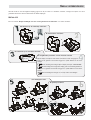 3
3
-
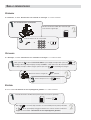 4
4
-
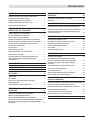 5
5
-
 6
6
-
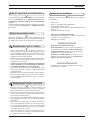 7
7
-
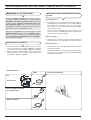 8
8
-
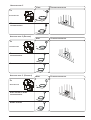 9
9
-
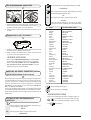 10
10
-
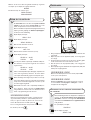 11
11
-
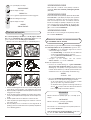 12
12
-
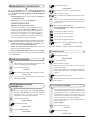 13
13
-
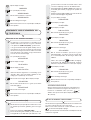 14
14
-
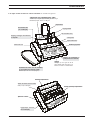 15
15
-
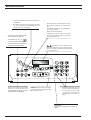 16
16
-
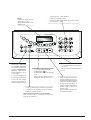 17
17
-
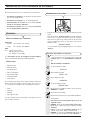 18
18
-
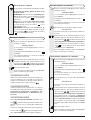 19
19
-
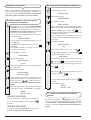 20
20
-
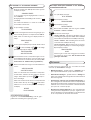 21
21
-
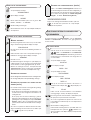 22
22
-
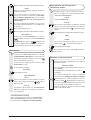 23
23
-
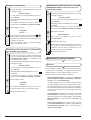 24
24
-
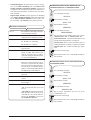 25
25
-
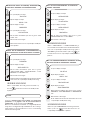 26
26
-
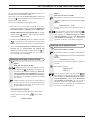 27
27
-
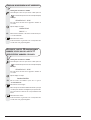 28
28
-
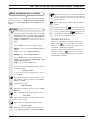 29
29
-
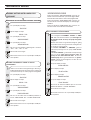 30
30
-
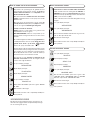 31
31
-
 32
32
-
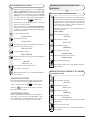 33
33
-
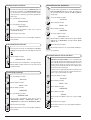 34
34
-
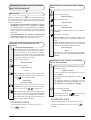 35
35
-
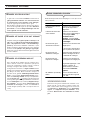 36
36
-
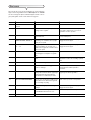 37
37
-
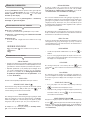 38
38
-
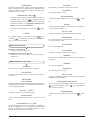 39
39
-
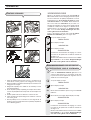 40
40
-
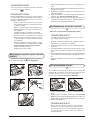 41
41
-
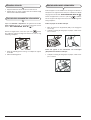 42
42
-
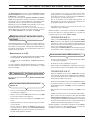 43
43
-
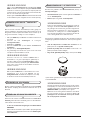 44
44
-
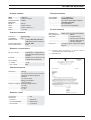 45
45
-
 46
46
-
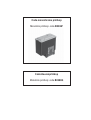 47
47
-
 48
48
Olivetti fax lab 450 de handleiding
- Categorie
- Fax apparaten
- Type
- de handleiding
- Deze handleiding is ook geschikt voor
Gerelateerde papieren
-
Olivetti Fax-Lab 270 de handleiding
-
Olivetti OFX 180 de handleiding
-
Olivetti Fax-Lab 128 de handleiding
-
Olivetti fax lab 630 de handleiding
-
Olivetti Fax-Lab 125 de handleiding
-
Olivetti fax lab 730 de handleiding
-
Olivetti Fax-Lab 95 de handleiding
-
Olivetti Fax-Lab 460 de handleiding
-
Olivetti Jet-Lab 600@ de handleiding
-
Olivetti Fax-Lab 310 SMS de handleiding